Page 1

HPColor LaserJet CM3530 MFP-serien
Brukerhåndbok
Bruke produktet
Administrere produktet
Vedlikeholde produktet
Problemløsing
Ytterligere produktinformasjon:
www.hp.com/support/cljcm3530mfp
www.hp.com/go/usemyMFP
Page 2

Page 3

HP Color LaserJet CM3530 MFP-serien
Brukerhåndbok
Page 4

Copyright og lisens
© 2008 Copyright Hewlett-Packard
Development Company, L.P.
Reproduksjon, tilpasning eller oversettelse
uten skriftlig tillatelse på forhånd er forbudt,
med unntak av tillatelser gitt under lover om
opphavsrett.
Varemerker
®
, Acrobat® og PostScript® er
Adobe
varemerker for Adobe Systems
Incorporated.
Corel® er et varemerke eller registrert
varemerke for Corel Corporation eller Corel
Corporation Limited.
Opplysningene i dette dokumentet kan
endres uten varsel.
De eneste garantiene for HP-produkter og tjenester er angitt i uttrykte
garantierklæringer som følger med slike
produkter og tjenester. Ingenting i dette
dokumentet skal oppfattes som en
tilleggsgaranti. HP er ikke ansvarlig for
tekniske eller redaksjonelle feil eller
utelatelser i dette dokumentet.
Delenummer: CC519-90932
Edition 2, 10/2008
Intel® Core™ er et varemerke for Intel
Corporation i USA og andre land/regioner.
Java™ er et varemerke i USA for Sun
Microsystems, Inc.
Microsoft®, Windows® og Windows®XP er
registrerte varemerker i USA for Microsoft
Corporation.
Windows Vista® er enten et registrert
varemerke eller et varemerke for Microsoft
Corporation i USA og/eller i andre land/
regioner.
®
er et registrert varemerke for Open
UNIX
Group.
ENERGY STAR og ENERGY STAR-merket
er registrerte merker i USA.
Page 5

Innhold
1 Grunnleggende om produktet
Konvensjoner brukt i denne håndboken ............................................................................................... 2
Sammenligning av produkter ................................................................................................................ 3
Miljømessige funksjoner ....................................................................................................................... 4
Produktets funksjoner ........................................................................................................................... 5
Produktoversikt ..................................................................................................................................... 8
Forsiden: .............................................................................................................................. 8
Visning bakfra ...................................................................................................................... 9
Grensesnittutganger .......................................................................................................... 10
Plassering av serienummer og modellnummer ................................................................. 10
2 Kontrollpanel
Bruke kontrollpanelet .......................................................................................................................... 12
Navigere på Administrasjon-menyen ................................................................................................. 16
Menyen Informasjon ........................................................................................................................... 17
Standard jobbalternativer-menyen ..................................................................................................... 19
Klokkeslett/tidsskjema-menyen .......................................................................................................... 26
Administrasjon-menyen ...................................................................................................................... 28
Første konfigurering-menyen ............................................................................................................. 31
Kontrollpaneloppsett .......................................................................................................... 12
Startskjermbildet ................................................................................................................ 14
Knapper på berøringsskjermen ......................................................................................... 15
Hjelpesystem for kontrollpanelet ........................................................................................ 15
Standardalternativer for originaler ..................................................................................... 19
Bildejustering ..................................................................................................................... 20
Standard kopialternativer ................................................................................................... 21
Standardalternativer for faks .............................................................................................. 22
Standardalternativer for e-post .......................................................................................... 23
Standardalternativer for Send til mappe ............................................................................ 24
Standard utskriftsalternativer ............................................................................................. 25
Nettverk og I/U ................................................................................................................... 31
Faksoppsett ....................................................................................................................... 39
E-postoppsett ..................................................................................................................... 42
Sendeoppsett-menyen ....................................................................................................... 42
NOWW iii
Page 6

Virkemåte for enhet-menyen .............................................................................................................. 43
Utskriftskvalitet-menyen ..................................................................................................................... 47
Feilsøking-menyen ............................................................................................................................. 51
Tilbakestillinger-menyen ..................................................................................................................... 54
Service-menyen ................................................................................................................................. 55
3 Programvare for Windows
Operativsystemer som støttes for Windows ....................................................................................... 58
Støttede skriverdrivere for Windows .................................................................................................. 59
HP Universal Print Driver (UPD) ........................................................................................................ 60
UPD-installasjonsmodi ....................................................................................................... 60
Velge riktig skriverdriver for Windows ................................................................................................ 61
Prioritet for utskriftsinnstillinger .......................................................................................................... 62
Endre skriverdriverinnstillinger for Windows ...................................................................................... 63
Fjerne programvare for Windows ....................................................................................................... 64
Verktøy som støtter Windows ............................................................................................................ 65
HP Web Jetadmin .............................................................................................................. 65
Innebygd Webserver .......................................................................................................... 65
HP Easy Printer Care Software ......................................................................................... 65
Programvare for andre operativsystemer ........................................................................................... 67
4 Bruke produktet med Macintosh
Programvare for Macintosh ................................................................................................................ 70
Støttede operativsystemer for Macintosh .......................................................................... 70
Støttede skriverdrivere for Macintosh ................................................................................ 70
Fjerne programvare fra Macintosh-operativsystemer ........................................................ 70
Prioritet for utskriftsinnstillinger for Macintosh ................................................................... 70
Endre skriverdriverinnstillinger for Macintosh .................................................................... 71
Programvare for Macintosh-maskiner ................................................................................ 71
HP Printer Utility ................................................................................................ 71
Verktøy som støttes for Macintosh .................................................................................... 72
Innebygd webserver .......................................................................................... 72
Bruke funksjonene i skriverdriveren for Macintosh ............................................................................. 73
Skrive ut ............................................................................................................................. 73
Opprette og bruke forhåndsinnstillinger for utskrift i Macintosh ........................ 73
Endre størrelse på dokumenter eller skrive ut på en egendefinert
papirstørrelse .................................................................................................... 73
Skrive ut en tittelside ......................................................................................... 73
Bruk vannmerker ............................................................................................... 74
Skrive ut flere sider på ett ark for Macintosh ..................................................... 74
Skrive ut på begge sider av papiret (dupleksutskrift) ........................................ 75
Åpne HP Printer Utility ...................................................................... 71
Funksjoner i HP Printer Utility ........................................................... 72
iv NOWW
Page 7

5 Tilkobling
USB-tilkobling ..................................................................................................................................... 78
Nettverkskonfigurasjon ....................................................................................................................... 79
Støttede nettverksprotokoller ............................................................................................. 79
Konfigurere nettverksproduktet .......................................................................................... 81
6 Papir og utskriftsmateriale
Forstå bruk av papir og utskriftsmateriale .......................................................................................... 86
Størrelser som støttes for papir og utskriftsmateriale ......................................................................... 87
Egendefinerte papirstørrelser ............................................................................................................. 89
Papirtyper og andre typer utskriftsmateriale som støttes ................................................................... 90
Skuffkapasitet ..................................................................................................................................... 91
Retningslinjer for spesialpapir eller spesielt utskriftsmateriale ........................................................... 92
Legge i papir og utskriftsmateriale ..................................................................................................... 93
Papirretning for fylling av skuffer ....................................................................................... 93
Legge papir i skuff 1 .......................................................................................................... 97
Legge papir i skuff 2 .......................................................................................................... 99
Legge papir i 500-arks skuffen for papir og tungt utskriftsmateriale (ekstrautstyr,
skuff 3) ............................................................................................................................. 100
Konfigurere skuffer ........................................................................................................................... 105
Konfigurere en skuff når du legger i papir ........................................................................ 105
Konfigurere en skuff til å samsvare med innstillingene for utskriftsjobben ...................... 105
Automatisk registrering av overhead-transparenter (autoregistreringsmodus) ................ 105
Velge papir etter kilde, type eller størrelse ...................................................................... 106
Lagre jobber ...................................................................................................... 75
Angi fargealternativer ........................................................................................ 76
Bruke menyen Tjenester ................................................................................... 76
Vise eller endre nettverksinnstillinger ................................................................ 81
Angi eller endre nettverkspassord ..................................................................... 81
Konfigurere IPv4 TCP/IP-parametere manuelt fra kontrollpanelet .................... 81
Konfigurere IPv6 TCP/IP-parametere manuelt fra kontrollpanelet .................... 82
Deaktivere nettverksprotokoller (valgfritt) .......................................................... 82
Deaktivere IPX/SPX, AppleTalk eller DLC/LLC ................................ 83
Innstillinger for koblingshastighet og tosidig ...................................................... 83
Skuff 1 ............................................................................................................... 94
Skuff 2 eller skuff 3 (ekstrautstyr) ...................................................................... 96
Skrive ut konvolutter .......................................................................................... 98
Legge papir med standard størrelse i skuff 3 ................................................. 101
Legge papir med egendefinert størrelse i skuff 3 ............................................ 103
Innstillinger for autoregistrering ....................................................................... 106
Kilde ................................................................................................................ 106
Type og størrelse ............................................................................................ 106
NOWW v
Page 8

Utmatingssteder ............................................................................................................................... 108
7 Bruke produktets funksjoner
Økonomiinnstillinger ......................................................................................................................... 110
Stille sanntidsklokken ...................................................................................................... 110
Angi datoformat ............................................................................................... 110
Angi dato ......................................................................................................... 110
Angi tidsformat ................................................................................................ 110
Angi klokkeslett ............................................................................................... 110
Dvalemodus og oppvåkning ............................................................................................ 111
Angi økonomimodier fra EWS ......................................................................................... 112
Funksjoner for jobblagring for utskriftsjobber ................................................................................... 113
Opprette en lagret jobb .................................................................................................... 113
Skrive ut en lagret jobb .................................................................................................... 113
Slette en lagret jobb ......................................................................................................... 114
Bruke funksjonen for lagret jobb for kopieringsjobber ..................................................... 114
Opprette en lagret kopieringsjobb ................................................................... 114
Skrive ut forretningsgrafikk eller markedsføringsmateriell ................................................................ 115
Glanset papir som støttes ................................................................................................ 115
Konfigurere papirskuffen ................................................................................................. 115
Konfigurere driverinnstillinger .......................................................................................... 116
Skrive ut værbestandige kart og uteskilt .......................................................................................... 117
Robust papir som støttes ................................................................................................. 117
Angi justering for tosidig utskrift ....................................................................................................... 118
Bruke hurtigstifteren ......................................................................................................................... 119
Stifte dokumenter ............................................................................................................. 119
Fylle på stifter .................................................................................................................. 120
8 Utskriftsoppgaver
Avbryte en utskriftsjobb .................................................................................................................... 124
Stoppe gjeldende utskriftsjobb fra kontrollpanelet ........................................................... 124
Stoppe gjeldende utskriftsjobb fra programvaren ............................................................ 124
Bruke funksjonene i skriverdriveren for Windows ............................................................................ 125
Åpne skriverdriveren ........................................................................................................ 125
Bruke utskriftssnarveier ................................................................................................... 125
Angi alternativer for papir og kvalitet ............................................................................... 125
Angi dokumenteffekter ..................................................................................................... 126
Angi etterbehandlingsalternativer for dokumentet ........................................................... 126
Angi alternativer for jobblagring ....................................................................................... 127
Angi fargealternativer ....................................................................................................... 127
Få informasjon om kundestøtte og produktstatus ............................................................ 128
Angi avanserte utskriftsalternativer .................................................................................. 128
vi NOWW
Page 9

9 Bruke farger
Administrere farger ........................................................................................................................... 130
Avstemme farger .............................................................................................................................. 132
Avansert fargebruk ........................................................................................................................... 134
10 Kopiere
Angi standard kopialternativer .......................................................................................................... 138
Justere kopieringsinnstillingene ....................................................................................................... 139
Kopiere fra skannerglasset ............................................................................................................... 140
Kopiere fra dokumentmateren .......................................................................................................... 141
Kopiere tosidige dokumenter ............................................................................................................ 142
Kopiere originaler med forskjellig format .......................................................................................... 144
Kopiere bilder ................................................................................................................................... 145
Kombinere kopijobber ved hjelp av Job Build (jobbgenerering) ....................................................... 146
Avbryte en kopieringsjobb ................................................................................................................ 147
Automatisk ....................................................................................................................... 130
Skrive ut i gråtoner ........................................................................................................... 130
Manuell fargejustering ..................................................................................................... 130
Manuelle fargealternativer ............................................................................... 130
Fargetemaer .................................................................................................................... 131
Fargesamsvar på fargekart .............................................................................................. 132
Utskrift av fargeeksempler ............................................................................................... 132
HP ColorSphere-toner ..................................................................................................... 134
HP ImageREt 3600 .......................................................................................................... 134
Valg av utskriftsmateriale ................................................................................................. 134
Fargealternativer .............................................................................................................. 134
sRGB (standard rød-grønn-blå) ....................................................................................... 134
Kopiere tosidige dokumenter manuelt ............................................................................. 142
Kopiere tosidige dokumenter automatisk ......................................................................... 142
11 Skanne dokumenter og sende dem til e-post, mapper og arbeidsflytdestinasjoner
Konfigurere e-postinnstillingene ....................................................................................................... 150
Protokoller som støttes .................................................................................................... 150
Konfigurere e-postserverinnstillingene ............................................................................ 150
Bruke skjermbildet Send e-post ....................................................................................................... 152
Utføre grunnleggende e-postfunksjoner ........................................................................................... 153
Legge i dokumenter ......................................................................................................... 153
Sende dokumenter .......................................................................................................... 153
Sende et dokument ......................................................................................... 153
Bruke autofullføringsfunksjonen ...................................................................... 154
Bruke adresseboken ........................................................................................................................ 155
Lage en mottakerliste ...................................................................................................... 155
Bruke den lokale adresseboken ...................................................................................... 155
NOWW vii
Page 10

Legge til e-postadresser i den lokale adresseboken ....................................... 156
Slette e-postadresser fra den lokale adresseboken ........................................ 156
Endre e-postinnstillinger for gjeldende jobb ..................................................................................... 157
Skanne til en mappe ......................................................................................................................... 158
Skanne til en arbeidsflytdestinasjon ................................................................................................. 159
12 Faks
Analog faks ....................................................................................................................................... 162
Koble fakstilbehøret til en telefonlinje .............................................................................. 162
Konfigurere og bruke faksfunksjonene ............................................................................ 162
Digital faksing ................................................................................................................................... 164
13 Administrere og vedlikeholde produktet
Informasjonssider ............................................................................................................................. 166
HP Easy Printer Care Software ........................................................................................................ 168
Åpne programvaren HP Easy Printer Care Software ...................................................... 168
Deler i programvaren HP Easy Printer Care Software .................................................... 168
Innebygd Web-server ....................................................................................................................... 171
Åpne den innebygde webserveren ved hjelp av en nettverkstilkobling ........................... 171
Deler i den innebygde Web-serveren .............................................................................. 172
Bruke HP Web Jetadmin-programvare ............................................................................................ 175
Sikkerhetsfunksjoner ........................................................................................................................ 176
Sikre den innebygde webserveren .................................................................................. 176
Sikker disksletting ............................................................................................................ 176
Data som påvirkes .......................................................................................... 176
Få tilgang til Sikker disksletting ....................................................................... 177
Tilleggsinformasjon ......................................................................................... 177
HPs krypterte harddisker med høy ytelse ........................................................................ 177
DSS-autentisering ............................................................................................................ 177
Låse kontrollpanelmenyene ............................................................................................. 177
Låse formateringsenheten ............................................................................................... 178
Håndtere rekvisita ............................................................................................................................ 179
Lagring av skriverkassetter .............................................................................................. 179
HPs retningslinjer for skriverkassetter som ikke er produsert av HP ............................... 179
HPs direktelinje og Webområde for forfalskning .............................................................. 179
Skifte forsyninger .............................................................................................................................. 180
Levetid for rekvisita .......................................................................................................... 180
Finne rekvisitaenheter ..................................................................................................... 180
Retningslinjer for å bytte rekvisita .................................................................................... 180
Bytte skriverkassetter ...................................................................................................... 181
Bytte toneroppsamlerenheten .......................................................................................... 184
Installere minne ............................................................................................................... 186
Installere DDR DIMM-minnebrikker ................................................................ 187
viii NOWW
Page 11

Aktivere minne for Windows ............................................................................ 191
Installere et HP Jetdirect- eller EIO-utskriftsserverkort eller en EIO-
harddisk ........................................................................................................... 191
Rengjøre produktet ........................................................................................................................... 194
Rengjøre utsiden av produktet ......................................................................................... 194
Rengjøre berøringsskjermen ........................................................................................... 194
Rengjøre skannerglasset ................................................................................................. 194
Rengjøre dokumentmateren ............................................................................................ 194
Rengjøre dokumentmaterbakgrunnen ............................................................ 195
Rengjøre dokumentmatervalsene ................................................................... 195
Rense varmeelementet .................................................................................................... 197
Kalibrere skanneren ......................................................................................................................... 198
Oppgradere fastvaren ...................................................................................................................... 199
Bestemme gjeldende fastvareversjon .............................................................................. 199
Laste ned ny fastvare fra HPs Web-område .................................................................... 199
Overføre ny fastvare til produktet. ................................................................................... 199
Bruke den Flash-kjørbare filen til å oppdatere fastvaren ................................ 199
Bruke FTP til å laste opp fastvare via en nettleser .......................................... 200
Bruke FTP til å oppgradere fastvaren på en nettverkstilkobling ...................... 200
Bruke HP Web Jetadmin til å oppgradere fastvaren ....................................... 201
Bruke Microsoft Windows-kommandoer til å oppgradere fastvaren ................ 201
14 Problemløsing
Løse generelle problemer ................................................................................................................ 204
Gjenopprette fabrikkinnstillinger ....................................................................................................... 206
Meldingstyper på kontrollpanelet ...................................................................................................... 207
Kontrollpanelmeldinger ..................................................................................................................... 208
Fastkjøringer .................................................................................................................................... 209
Papirhåndteringsproblemer .............................................................................................................. 222
Sjekkliste for feilsøking .................................................................................................... 204
Faktorer som påvirker produktytelsen ............................................................................. 205
Vanlige årsaker til fastkjøring ........................................................................................... 209
Steder for fastkjørt papir .................................................................................................. 209
Fjerne fastkjørt papir ........................................................................................................ 210
Fjerne fastkjørt papir i det høyre dekselet ....................................................... 211
Fjerne fastkjørt papir i utskuffområdet ............................................................. 215
Fjerne fastkjørt papir i skuff 1 .......................................................................... 216
Fjerne fastkjørt papir i skuff 2 .......................................................................... 217
Fjerne fastkjørt papir fra 500-arks skuffen for papir og tungt utskriftsmateriale
(ekstrautstyr, skuff 3) ....................................................................................... 218
Fjerne fastkjørt papir i nedre høyre deksel (skuff 3) ........................................ 219
Fjerne fastkjørt papir fra dokumentmateren .................................................... 220
Ny utskrift ......................................................................................................................... 221
Produktet mater inn flere ark om gangen ........................................................................ 222
NOWW ix
Page 12

Produktet mater inn feil sidestørrelse .............................................................................. 222
Produktet henter papir fra feil skuff .................................................................................. 222
Papiret mates ikke automatisk ......................................................................................... 223
Papir mates ikke fra skuff 2 eller 3 ................................................................................... 223
Umulig å mate transparenter eller glanset papir .............................................................. 224
Konvolutter kjører seg fast eller trekkes ikke inn i produktet ........................................... 224
Utskriften er krøllet eller skrukket .................................................................................... 225
Produktet skriver ikke ut tosidig eller skriver ut tosidig med feil ....................................... 225
Forstå lamper på formateringskortet ................................................................................................ 227
LED-indikator for formaterertilkobling .............................................................................. 227
Pulserende LED-indikator ................................................................................................ 229
LED-indikatorer for HP Jetdirect ...................................................................................... 230
Løse problemer med utskriftskvalitet og kopikvalitet ........................................................................ 231
Eksempler på problemer med utskriftskvaliteten ............................................................. 231
Linjal for gjentatte feil ....................................................................................................... 232
Transparentdefekter ........................................................................................................ 233
Problemer med utskriftskvaliteten som er relatert til miljøet ............................................ 233
Problemer med utskriftskvalitet som har tilknytning til fastkjørt utskriftsmateriale ........... 233
Optimalisere og forbedre bildekvaliteten ......................................................................... 233
Kalibrere produktet .......................................................................................... 233
Feilsøkingssider for utskriftskvalitet ................................................................ 234
Løse ytelsesproblemer ..................................................................................................................... 235
Løse faksproblemer .......................................................................................................................... 236
Løse e-postproblemer ...................................................................................................................... 237
Validere SMTP-gatewayadressen ................................................................................... 237
Validere LDAP-gatewayadressen .................................................................................... 237
Løse tilkoblingsproblemer ................................................................................................................ 238
Løse problemer med direkte tilkobling ............................................................................. 238
Løse nettverksproblemer ................................................................................................. 238
Problemer med produktprogramvaren ............................................................................................. 240
Problemløsing for Windows ............................................................................................................. 241
Løse vanlige Macintosh-problemer .................................................................................................. 242
Tillegg A Rekvisita og ekstrautstyr
Bestille deler, ekstrautstyr og rekvisita ............................................................................................. 246
Delenumre ........................................................................................................................................ 247
Ekstrautstyr ...................................................................................................................... 247
Skriverkassetter og toneroppsamlerenhet ....................................................................... 247
Minne ............................................................................................................................... 247
Kabler og grensesnitt ....................................................................................................... 248
Vedlikeholdssett ............................................................................................................... 248
Tillegg B Service og kundestøtte
x NOWW
Page 13

Hewlett-Packards begrensede garanti ............................................................................................. 250
Erklæringen om begrenset garanti for skriverkassett ....................................................................... 252
Erklæring om begrenset garanti for HP Color LaserJet-varmeelementsett ...................................... 253
Lisensavtale for sluttbruker .............................................................................................................. 254
Heimdal Kerberos 5 .......................................................................................................................... 256
OpenSSL .......................................................................................................................................... 259
Customer Self Repair-garantiservice ............................................................................................... 261
Kundestøtte ...................................................................................................................................... 262
Tillegg C Produktspesifikasjoner
Fysiske spesifikasjoner .................................................................................................................... 264
Strømforbruk og støynivåer .............................................................................................................. 265
Miljøspesifikasjoner .......................................................................................................................... 266
Tillegg D Spesielle bestemmelser
FCC-bestemmelser .......................................................................................................................... 268
Program for miljømessig produktforvaltning ..................................................................................... 2 69
Miljøvern .......................................................................................................................... 269
Ozonutslipp ...................................................................................................................... 269
Strømforbruk .................................................................................................................... 269
Papirforbruk ..................................................................................................................... 269
Plast ................................................................................................................................. 269
HP LaserJet-utskriftsrekvisita .......................................................................................... 269
Instruksjoner for hvordan du kan returnere og resirkulere ............................................... 270
USA og Puerto Rico ........................................................................................ 270
Returer utenfor USA ........................................................................................ 270
Papir ................................................................................................................................ 270
Materialbegrensninger ..................................................................................................... 271
Avhending av brukt utstyr fra brukere i private husholdninger i EU ................................. 271
Kjemiske stoffer ............................................................................................................... 271
Dataark for materialsikkerhet (MSDS - Material Safety Data Sheet) ............................... 271
Mer informasjon ............................................................................................................... 272
Samsvarserklæring .......................................................................................................................... 273
Samsvarserklæring .......................................................................................................................... 274
Sikkerhetserklæringer ...................................................................................................................... 275
Lasersikkerhet ................................................................................................................. 275
Kanadiske DOC-bestemmelser ....................................................................................... 275
VCCI-erklæring (Japan) ................................................................................................... 275
Erklæring om strømledning (Japan) ................................................................................ 275
EMC-erklæring (Korea) .................................................................................................... 275
Retur av mer enn én skriverkassett ................................................ 270
Returnere en ................................................................................... 270
Forsendelse .................................................................................... 270
NOWW xi
Page 14

EMI-erklæring (Taiwan) ................................................................................................... 275
Lasererklæring for Finland ............................................................................................... 276
Stofftabell (Kina) .............................................................................................................. 277
Telecom-erklæring ........................................................................................................................... 278
Stikkordregister .............................................................................................................................................. 279
xii NOWW
Page 15

1 Grunnleggende om produktet
Konvensjoner brukt i denne håndboken
●
Sammenligning av produkter
●
Miljømessige funksjoner
●
Produktets funksjoner
●
Produktoversikt
●
NOWW 1
Page 16

Konvensjoner brukt i denne håndboken
I denne håndboken finner du mange varsler merket Tips, Merk, Forsiktig eller Advarsel, der du kan lese
viktig informasjon.
TIPS: Tips gir nyttige råd eller snarveier.
MERK: Under Merk kan du lese viktig informasjon som hjelper deg til å forstå et konsept eller fullføre
en oppgave.
FORSIKTIG: Forsiktig-meldinger indikerer fremgangsmåter du bør følge for å unngå å miste data eller
skade produktet.
ADVARSEL: Advarsler varsler om spesielle fremgangsmåter du bør følge for å unngå personskade,
katastrofalt datatap eller omfattende skader på produktet.
2 Kapittel 1 Grunnleggende om produktet NOWW
Page 17

Sammenligning av produkter
Tabell 1-1 Produktmodeller
Modell Funksjoner
HP Color LaserJet CM3530 MFP
HP Color LaserJet CM3530fs MFP
100-arks flerfunksjonsinnskuff (skuff 1)
●
250-arks innskuff (skuff 2)
●
Automatisk tosidig utskrift
●
Automatisk dokumentmater (ADM) for opptil 50 sider, forsiden opp
●
250-arks utskuff med forsiden ned
●
Høyhastighets-USB 2.0-port
●
Innebygd HP Jetdirect-utskriftsserver for tilkobling til et 10/100Base-TX-nettverk
●
512 MB RAM (Random Access Memory)
●
Harddisk
●
100-arks flerfunksjonsinnskuff (skuff 1)
●
250-arks innskuff (skuff 2)
●
Automatisk tosidig utskrift
●
Automatisk dokumentmater (ADM) for opptil 50 sider, forsiden opp
●
250-arks utskuff med forsiden ned
●
Høyhastighets-USB 2.0-port
●
Innebygd HP Jetdirect-utskriftsserver for tilkobling til et 10/100Base-TX-nettverk
●
512 MB RAM (Random Access Memory)
●
Harddisk
●
Analog faks
●
Hurtigstifter som kan stifte opptil 20 papirark
●
NOWW Sammenligning av produkter 3
Page 18

Miljømessige funksjoner
Tosidig Spar papir ved å bruke tosidig utskrift som standardinnstilling.
Resirkulering Bruk resirkulert papir for å redusere avfallsmengden.
Resirkuler skriverkassetter ved hjelp av HPs returprosess.
Energisparing Spar strøm ved å starte produktets dvalemodus.
HP Smart Web-utskrift Bruk HP Smart Web-utskrift til å velge, lagre og organisere tekst og grafikk fra flere websider
og deretter redigere og skrive ut akkurat det som vises på skjermen. Dermed får du den
oversikten du trenger for å skrive ut nyttig informasjon, samtidig som avfallsmengden blir minst
mulig.
Jobblagring Bruk funksjonene for jobblagring til å håndtere utskriftsjobber. Når du bruker jobblagring,
aktiverer du utskriften mens du står ved det delte produktet. Dermed slipper du å miste
utskriftsjobber som deretter må skrives ut på nytt.
4 Kapittel 1 Grunnleggende om produktet NOWW
Page 19

Produktets funksjoner
Tabell 1-2 Funksjoner
Hastighet og
gjennomstrømning
Oppløsning
Minne
Brukergrensesnitt
Skriver ut opptil 31 sider per minutt (spm) på Letter-papir og 30 spm på A4-papir
●
Skriver ut den første siden så raskt som etter 11 sekunder
●
Anbefalt maksimalt utskriftsvolum per måned på 2 000 til 6 000 sider
●
En mikroprosessor på 515 MHz (megahertz)
●
Tosidig utskrift med 75 % hastighet fra skuff 2 og 50 % hastighet fra skuff 1
●
600 punkter per tomme (ppt) med Image REt (Resolution Enhancement Technology) 3600
●
for optimal bildebehandling
1200 x 600 ppt med Image REt for detaljerte linjer og liten tekst
●
512 MB RAM, som kan utvides til 1 gigabyte (GB) ved hjelp av 200-pinners SODIMM-
●
moduler (Small Outline Dual Inline Memory Modules) som støtter 128, 256 eller 512 MB
RAM.
Memory Enhancement-teknologi (MEt) som automatisk komprimerer data slik at RAM
●
brukes mer effektivt.
HP Easy Select-kontrollpanel i farger
●
En innebygd webserver gir deg tilgang til støtte og bestilling av rekvisita (for produkter som
●
er koblet til nettverk)
Programvaren HP Easy Printer Care (HP Enkelt skrivervedlikehold, et webbasert verktøy
●
for status og feilsøking)
Internett-aktiverte muligheter for rekvisitabestilling gjennom programvaren HP Easy Printer
●
Care og en innebygd webserver
Språk og skrifter
Skriverkassetter
Papirhåndtering
HP Printer Control Language (PCL) 6
●
HP PCL 5 (Printer Command Language)
●
HP PostScript nivå 3-emulering
●
Direct PDF Printing versjon 1.4
●
Printer Management Language (skriverbehandlingsspråk)
●
80 skalerbare TrueType PS-skrifttyper
●
Hvis du vil ha mer informasjon om skriverkassetter, kan du se
●
learnaboutsupplies.
Gjenkjenningsfunksjon for ekte HP-skriverkassetter
●
Automatisk fjerning av tonertape
●
Skuff 1 (flerfunksjonsskuff): En flerfunksjonsskuff for papir, transparenter, etiketter,
●
konvolutter og andre papirtyper. Skuffen kan ta opptil 100 papirark, 50 transparenter eller
10 konvolutter.
Skuff 2: 250-arks skuff. Denne skuffen registrerer automatisk vanlige papirstørrelser.
●
Støtter standard og egendefinerte papirstørrelser.
Skuff 3 (ekstrautstyr): 500-arks skuff for papir og tungt utskriftsmateriale
●
Automatisk dokumentmater (ADM): Tar opptil 50 ark.
●
www.hp.com/go/
NOWW Produktets funksjoner 5
Page 20

Tabell 1-2 Funksjoner (forts.)
●
●
●
Tosidig utskrift: Tilbyr automatisk, tosidig utskrift (utskrift på begge sidene av arket).
Tosidig ADM-skanning: Den automatiske dokumentmateren (ADM) har en automatisk
dupleksenhet for skanning av tosidige dokumenter.
Standard utskuff: Standard utskuff er plassert under skanneren. Denne skuffen tar opptil
250 ark. Produktet har en sensor som signaliserer når skuffen er full.
Operativsystemer som
støttes
Tilkobling
Hvis du vil ha informasjon om papirstørrelser som støttes, kan du se
Størrelser som støttes for
papir og utskriftsmateriale på side 87.
Hvis du vil ha informasjon om papirtyper som støttes, kan du se
Papirtyper og andre typer
utskriftsmateriale som støttes på side 90.
● Windows 2000
Windows XP
●
Windows Server 2003
●
Windows Vista™
●
Windows Server 2008
●
Macintosh OS X V10.3.9, V10.4, V10.5 og nyere
●
LAN-kontakt (lokalnettverk) (RJ-45) for den innebygde HP Jetdirect-utskriftsserveren
●
Et EIO-spor (Enhanced Input/Output)
●
USB 2.0-tilkobling
●
Verts-USB-port for løsninger fra tredjepartsleverandører
●
En FIH-tilkobling (Foreign Interface Harness - utrustning for eksternt grensesnitt) (AUX) for
●
®
®
®
(bare driver)
®
tilkobling til andre enheter
Analogt fakskort (ekstrautstyr, men leveres med HP Color LaserJet CM3530fs MFP)
●
Miljømessige funksjoner
Sikkerhetsfunksjoner
HP Digital Sending Software (DSS) (ekstrautstyr)
●
Lomme for integrering av maskinvare
●
Dvaleinnstilling sparer strøm.
●
Inneholder et stort antall resirkulerbare komponenter og mye resirkulerbart materiale.
●
Teknologi for øyeblikkelig oppvarming
●
®
Energy Star
●
Blue Angel-sertifisering
●
Resirkulering av kassett og toneroppsamlerenhet med programmet HP Planet Partners
●
Automatisk fargeregistrering
●
Sikker disksletting
●
Sikkerhetslås (ekstrautstyr)
●
Jobblagring
●
Brukergodkjenning med PIN for lagrede jobber
●
DSS-godkjenning (Digital Send Software)
●
-godkjenning
6 Kapittel 1 Grunnleggende om produktet NOWW
Page 21

Tabell 1-2 Funksjoner (forts.)
●
●
IPsec-sikkerhet
Støtter HP-harddisker med høy ytelse
Kopiering og sending
Automatisk fargeregistrering for kopier
●
Moduser for tekst, grafikk og blandet tekst og grafikk
●
Jobbavbruddsfunksjon
●
Flere sider per ark
●
Kontrollpanelanimasjoner (for eksempel ved ny utskrift etter fastkjørt papir)
●
Skann og send til e-post
●
Lokal adressebok for e-post og faks
◦
LDAP-adressering
◦
Send til mappe
●
Automatisk tosidig skanning
●
NOWW Produktets funksjoner 7
Page 22

Produktoversikt
Forsiden:
1
2
3
15
14
13
12
4
5
6
7
8
11
10
1 Fargekontrollpanel
2 Øvre deksel for dokumentmater (løft opp for å fjerne fastkjørt papir)
3 Automatisk dokumentmater (ADM)
4 Utskuff for dokumentmater
9
5 Skannerlokk
6 Hurtigstifter (bare for HP Color LaserJet CM3530fs MFP)
7 Deksel på høyre side (for fjerning av fastkjørt papir)
8 Skuff 1 (dra i håndtaket for å åpne skuffen)
9 Nedre høyre deksel (for fjerning av fastkjørt papir)
10 Av/på-knapp
11 Skuff 3 (ekstrautstyr)
12 Skuff 2
13 Frontdeksel (tilgang til skriverkassetter og toneroppsamlerenhet)
14 Standard utskuff
15 Lomme for integrering av maskinvare
8 Kapittel 1 Grunnleggende om produktet NOWW
Page 23

Visning bakfra
1
4
1 Kontakt for tilkobling av skanner og ADM
2 Grensesnittutganger
3 Strømtilkobling
4 Spor for en kabeltypesikkerhetslås
2
3
NOWW Produktoversikt 9
Page 24

Grensesnittutganger
1
2
3
4
8
7
1 Utvidelsesspor for EIO-grensesnitt
2 Verts-USB-port (for løsninger fra tredjepartsleverandører)
3 LED-indikator for formaterertilkobling (lyser når formatereren er koblet til)
4 Pulserende LED-indikator (blinker når formatereren fungerer som den skal)
5 Hi-Speed USB 2.0-port
5
6
6 RJ-45-nettverksport (inneholder LED-indikatorer for HP Jetdirect)
7 FIH (Foreign Interface Harness) (for tilkobling av løsninger fra tredjepartsleverandører)
8 Fakstilkobling (standard for HP Color LaserJet CM3530fs MFP, ekstrautstyr for HP Color LaserJet CM3530 MFP)
Plassering av serienummer og modellnummer
Modellnavn Modellnummer
HP Color LaserJet CM3530 MFP CC519A
HP Color LaserJet CM3530fs MFP CC520A
10 Kapittel 1 Grunnleggende om produktet NOWW
Page 25

2 Kontrollpanel
Bruke kontrollpanelet
●
Navigere på Administrasjon-menyen
●
Menyen Informasjon
●
Standard jobbalternativer-menyen
●
Klokkeslett/tidsskjema-menyen
●
Administrasjon-menyen
●
Første konfigurering-menyen
●
Virkemåte for enhet-menyen
●
Utskriftskvalitet-menyen
●
Feilsøking-menyen
●
Tilbakestillinger-menyen
●
Service-menyen
●
NOWW 11
Page 26

Bruke kontrollpanelet
Kontrollpanelet har en VGA-berøringsskjerm som gir tilgang til alle produktfunksjoner. Bruk knappene
og talltastaturet til å kontrollere jobber og produktstatus. LED-indikatorene viser den totale
produktstatusen.
Kontrollpaneloppsett
Kontrollpanelet inneholder et grafisk display med berøringsskjerm, knapper for jobbstyring,
nummertaster og tre LED-indikatorer.
2
hp
31
4
111213
1 Integreringsport for maskinvare Område for å legge til sikkerhetsenheter fra tredjeparter
2 Grafisk berøringsskjerm Bruk berøringsskjermen til å åpne og konfigurere alle
3 Knapp for justering av lysstyrke Bruk denne knappen til å øke eller redusere lysstyrken på
4 Talltastatur Bruk dette området til å angi antall eksemplarer og andre
produktfunksjonene.
berøringsskjermen.
numeriske verdier.
5
10
6
7
8
9
5 Dvalemodus-knapp Hvis produktet er inaktivt i lang tid, går det automatisk inn
i dvalemodus. Du setter produktet i dvalemodus eller
aktiverer det igjen ved å trykke på Dvalemodus-knappen.
6 Tilbakestill-knapp Tilbakestiller jobbinnstillingene til fabrikkinnstilte eller
7 Stopp-knapp Stanser den aktive jobben, og åpner Jobbstatus-skjermen.
8 Start-knapp Starter en kopieringsjobb eller en faksjobb, begynner på
9 #-knapp Bruk denne knappen til å angi en nødvendig pause for et
10 Obs!-lampen Obs!-lampen indikerer at produktet har en status som
12 Kapittel 2 Kontrollpanel NOWW
brukerdefinerte standardverdier.
en digital sending eller fortsetter en jobb som er blitt
avbrutt.
faksnummer.
krever handling. Eksempler er en tom papirskuff eller en
feilmelding på berøringsskjermen.
Page 27

11 Data-lampen Data-lampen indikerer at produktet mottar data.
12 Klar-lampen Klar-lampen indikerer at produktet er klart til å behandle
jobber.
13 Fjern-knapp Tilbakestill verdier til standardinnstillingene.
NOWW Bruke kontrollpanelet 13
Page 28

Startskjermbildet
På startskjermbildet får du tilgang til produktfunksjonene, og du ser gjeldende status for produktet.
MERK: Funksjonene som vises på startskjermen, kan variere etter hvordan produktet er konfigurert.
2 3
HP LaserJet
4
5
6
1
DDMMYYYY 00.00 AM
789
1 Funksjoner Funksjonene som vises i dette området, kan, avhengig av hvordan produktet er konfigurert,
inkludere hvilke som helst av følgende elementer:
Kopiere
●
Faks
●
E-post
●
Sekundær e-post
●
Jobbstatus
●
Nettverksmappe
●
Jobblagring
●
Arbeidsflyt
●
Status for rekvisita
●
Administrasjon
●
2 Statuslinje for
produktet
3 Kopitype Viser om kopiene er i farger.
4 Antall kopier Antall kopier-boksen viser antall kopier som produktet skal lage.
5 Hjelp-knappen Trykk på Hjelp-knappen for å åpne det innebygde hjelpesystemet.
6 Rullefelt Trykk på pil opp eller pil ned i rullefeltet for å se hele listen over tilgjengelige funksjoner.
7 Logg av Velg Logg av for å logge deg av produktet hvis du har logget deg på for å få tilgang til funksjoner
8 Nettverksadresse Velg Nettverksadresse for å få informasjon om nettverksforbindelsen.
9 Dato og klokkeslett Her vises gjeldende dato og klokkeslett. Du kan velge formatet produktet bruker til å vise dato
Statuslinjen gir informasjon om den generelle produktstatusen. Det vises ulike knapper i dette
området, avhengig av gjeldende status. Du finner en beskrivelse av hver knapp som kan vises
på statuslinjen, under
med begrensninger. Når du har logget deg av, gjenoppretter produktet alle alternativene til
standardinnstillingene.
og klokkeslett, for eksempel 12- eller 24-timers format.
Knapper på berøringsskjermen på side 15.
14 Kapittel 2 Kontrollpanel NOWW
Page 29

Knapper på berøringsskjermen
Statuslinjen på berøringsskjermen viser informasjon om produktstatusen. Flere ulike knapper kan vises
i dette området. Tabellen nedenfor beskriver hver knapp.
Hjem-knapp. Trykk på Hjem-knappen for å gå til startskjermbildet fra alle andre skjermbilder.
Start-knapp. Trykk på Start-knappen for å starte handlingen for funksjonen du bruker.
MERK: Navnet på denne knappen endrer seg for hver funksjon. I Kopiere-funksjonen heter for eksempel
denne knappen Start kopi.
Stopp-knapp. Hvis produktet behandler en utskrifts- eller faksjobb, vises Stopp-knappen i stedet for
Start-knappen. Velg Stopp-knappen for å stanse den gjeldende jobben. Produktet ber deg om å avbryte
jobben eller om å gjenoppta den.
Feilknapp. Feilknappen vises når det er en feil med produktet som krever ettersyn før det kan fortsette.
Velg feilknappen for å få se en melding som beskriver feilen. Meldingen inneholder også informasjon om
hvordan du løser problemet.
Varselsknapp. Varselsknappen vises når det er et problem med produktet, men det fortsatt kan brukes.
Velg varselsknappen for å få se en melding som beskriver problemet. Meldingen inneholder også
informasjon om hvordan du løser problemet.
Hjelp-knapp. Trykk på Hjelp-knappen for å åpne det innebygde hjelpesystemet. Hvis du ønsker mer
informasjon, kan du se
Hjelpesystem for kontrollpanelet på side 15.
Hjelpesystem for kontrollpanelet
Produktet har et innebygd hjelpesystem som forklarer hvordan du bruker hvert skjermbilde. Du åpner
hjelpesystemet ved å velge Hjelp-knappen
I enkelte skjermbilder åpner hjelpesystemet en global meny der du kan søke etter spesielle emner. Du
kan bla gjennom menystrukturen ved å velge knappene på menyen.
For skjermbilder som inneholder innstillinger for enkeltstående jobber, åpner hjelpesystemet et emne
som forklarer alternativene for dette skjermbildet.
Hvis produktet varsler om en feil eller advarsel, velger du feilknappen
åpne en melding som beskriver problemet. Meldingen gir også informasjon om hvordan problemet kan
løses.
i det øverste høyre hjørnet på skjermen.
eller varselsknappen for å
NOWW Bruke kontrollpanelet 15
Page 30

Navigere på Administrasjon-menyen
På startskjermbildet velger du Administrasjon for å åpne menystrukturen. Det kan hende at du må bla
ned til bunnen av startskjermbildet for å se denne funksjonen.
Administrasjon-menyen har flere undermenyer som vises på venstre side av skjermen. Trykk på et
menynavn for å utvide strukturen. Et plusstegn (+) ved siden av en meny betyr at den inneholder
undermenyer. Fortsett å åpne strukturen til du kommer til det alternativet du ønsker å konfigurere. Hvis
du vil gå tilbake til forrige nivå, velger du Tilbake.
Du går ut av Administrasjon-menyen ved å velge Hjem-knappen
skjermen.
Produktet har en innebygd hjelpefunksjon som forklarer alle funksjonene som er tilgjengelige gjennom
menyene. Hjelp er tilgjengelig for mange menyer på høyre side av berøringsskjermen. Eller du kan åpne
det globale hjelpesystemet ved å velge Hjelp-knappen
Tabellene i avsnittene nedenfor viser hovedstrukturen for hver av menyene på Administrasjon-menyen.
i det øverste høyre hjørnet på skjermen.
i det øverste venstre hjørnet på
16 Kapittel 2 Kontrollpanel NOWW
Page 31

Menyen Informasjon
Administrasjon > Informasjon
Bruk denne menyen til å skrive ut informasjonssider og -rapporter som er lagret internt på produktet.
Tabell 2-1 Menyen Informasjon
Menyelement Undermenyelement Undermenyelement Verdier Beskrivelse
Konfigurasjons-/
statussider
Faksrapporter Faksaktivitetslogg Skriv ut Inneholder en liste over fakser som har blitt
Administrasjonmenyoversikt
Konfigurasjonsside Skriv ut Et sett med konfigurasjonssider som viser de
Statusside for
rekvisita
Forbruksside Skriv ut Viser informasjon om hvor mange sider som
Jobblogg for
fargebruk
Filkatalog Skriv ut En katalogside som inneholder informasjon
Faksanropsrapport Faksanropsrapport Skriv ut En detaljert rapport om den siste
Skriv ut Viser den grunnleggende oppbygningen av
Administrasjon-menyen og gjeldende
administrasjonsinnstillinger.
gjeldende produktinnstillingene.
Skriv ut Viser rekvisitastatusen for blant annet
skriverkassetter, vedlikeholdssett og stifter.
er skrevet ut på hver papirtype og -størrelse.
Skriv ut En katalogside som inneholder informasjon
om fargeforbruk for hver enkelt jobb. Siden
inneholder blant annet brukernavn,
programnavn og antall svart-hvitt-utskrifter og
fargeutskrifter.
for alle masselagringsenheter som er
installert i dette produktet, for eksempel flashstasjoner, minnekort eller harddisker.
sendt fra eller mottatt av dette produktet.
faksoperasjonen som ble utført, enten det var
snakk om en sendt eller mottatt faks.
Miniatyrbilde på
Når rapport skal
Faktureringskoderap
port
Liste over blokkerte
fakser
Hurtigvalgliste Skriv ut Viser hurtigvalgene som er angitt for dette
rapport
skrives ut
Skriv ut En liste over faktureringskoder som har blitt
Skriv ut En liste over telefonnumre som er blokkert fra
Ja
Nei (standard)
Aldri automatisk utskrift
Skriv ut etter faksjobb
Skriv ut etter fakssendejobber
Skriv ut etter faksfeil (standard)
Skriv bare ut etter sendefeil
Skriv bare ut etter mottaksfeil
Velg om du vil vise et miniatyrbilde av den
første siden av faksen i anropsrapporten.
brukt for utgående fakser. Denne rapporten
viser hvor mange sendte fakser som er
fakturert på hver kode.
å sende fakser til dette produktet.
produktet.
NOWW Menyen Informasjon 17
Page 32

Tabell 2-1 Menyen Informasjon (forts.)
Menyelement Undermenyelement Undermenyelement Verdier Beskrivelse
Eksempelsider/skrifter
Demonstrasjonsside Skriv ut Utskrift av en side som fremhever
utskriftsegenskapene til produktet.
RGB-eksempler Skriv ut Utskrift av fargeeksempler for ulike RGB-
verdier. Eksemplene fungerer som veiledning
når man skal oppnå fargesamsvar.
CMYK-eksempler Skriv ut Utskrift av fargeeksempler for ulike CMYK-
verdier. Eksemplene fungerer som veiledning
når man skal oppnå fargesamsvar.
PCL-skriftliste Skriv ut En liste over skrifter for skriverkontrollspråket
som er tilgjengelige for produktet.
PS-skriftliste Skriv ut En liste over PostScript-skrifter (PS) som er
tilgjengelige for produktet.
18 Kapittel 2 Kontrollpanel NOWW
Page 33

Standard jobbalternativer-menyen
Administrasjon > Standard jobbalternativer
Bruk denne menyen til å definere standardalternativer for jobber for hver funksjon. Disse brukes hvis
ikke brukeren spesifiserer andre alternativer når en jobb opprettes.
Standardalternativer for originaler
Administrasjon > Standard jobbalternativer > Standardalternativer for originaler
Tabell 2-2 Standardalternativer for originaler-menyen
Menyalternativ Verdier Beskrivelse
Papirstørrelse Velg en papirstørrelse fra listen. Velg den papirstørrelsen som oftest brukes til originaler ved kopiering
Antall sider 1 Velg om originaler ved kopiering eller skanning oftest er enkeltsidige
2
Papirretning Stående Velg papirretningen som brukes oftest for kopi- eller
Liggende
Optimaliser tekst/bilde Juster manuelt Optimaliser utdata for en bestemt type original: tekst, bilder eller en
Tekst
Utskrevet bilde
Fotografi
eller skanning.
eller tosidige.
skanneoriginaler. Velg Stående hvis kortsiden er øverst, eller velg
Liggende hvis langsiden er øverst.
kombinasjon av begge.
Dersom du velger Juster manuelt, kan du spesifisere den
kombinasjonen av tekst og bilder som oftest vil bli brukt.
NOWW Standard jobbalternativer-menyen 19
Page 34

Bildejustering
Administrasjon > Standard jobbalternativer > Bildejustering
Tabell 2-3 Bildejustering-menyen
Menyalternativ Verdier Beskrivelse
Mørkhet Velg en verdi. Velg tetthetsnivået (mørkhet) for utskriften.
Bakgrunnsrens Juster verdien innenfor området. Øk innstillingen Bakgrunnsrens for å fjerne utydelige bilder fra
Skarphet Juster verdien innenfor området. Juster innstillingen Skarphet for å gjøre bildet klarere eller mer
bakgrunnen eller for å fjerne en lys bakgrunnsfarge.
dempet.
20 Kapittel 2 Kontrollpanel NOWW
Page 35

Standard kopialternativer
Administrasjon > Standard jobbalternativer > Standard kopialternativer
Tabell 2-4 Standard kopialternativer-meny
Menyalternativ Undermenyalternativ Verdier Beskrivelse
Antall eksemplarer Skriv inn antall kopier.
Standardinnstillingen fra
fabrikken er 1.
Antall sider 1
2
Farge / svart-hvitt Autoregistrering
Farger
Svart (standard)
Sorter Av
På (standard)
Kant-til-kant Normal (anbefalt)
Inkluder marger
automatisk
Av (standard)
(standard)
Kant til kant-utskrift
På
Angi standard eksemplarantall for kopieringsjobber.
Angi standard antall sider for kopier.
Angi om standardmodus for kopiering skal være farger,
svart-hvitt eller angis automatisk basert på originalen.
Angi alternativ for sortering av flere eksemplarer.
Hvis På er valgt, skrives det ut et fullstendig eksemplar
av utskriftsjobben før utskriften av neste eksemplar
starter. Hvis ikke skrives første side for alle
eksemplarene ut først, deretter andre side og så videre.
Dersom originaldokumentet har skrift nær kantene,
bruker du Kant-til-kant-funksjonen for å unngå skygger
langs kantene. Kombiner denne funksjonen med
Forminsk/forstørr-funksjonen for at hele siden skal
skrives ut på kopiene.
Denne funksjonen reduserer bildestørrelsen
automatisk under skanning slik at margene inkluderes.
NOWW Standard jobbalternativer-menyen 21
Page 36

Standardalternativer for faks
Administrasjon > Standard jobbalternativer > Standard faksalternativer
MERK: Denne menyen er bare tilgjengelig for HP Color LaserJet CM3530fs MFP.
Tabell 2-5 Fakssending-menyen
Menyalternativ Undermenyalternativ Verdier Beskrivelse
Oppløsning Standard (100 x 200 ppt)
(standard)
Fin (200 x 200 ppt)
Superfin (300 x 300 ppt)
Fakstopptekst Legg til foran (standard)
Overlegg
Angi oppløsningen for sendte dokumenter. Bilder med
høyere oppløsning har flere punkter per tomme (ppt),
slik at de viser flere detaljer. Bilder med lavere
oppløsning har færre punkter per tomme og viser færre
detaljer, men filstørrelsen er mindre.
Velg hvor fakstoppteksten skal plasseres på siden.
Velg Legg til foran for å skrive ut fakstoppteksten over
faksinnholdet og flytte faksinnholdet lengre ned på
siden. Velg Overlegg for å skrive ut fakstoppteksten
over faksinnholdet uten at faksinnholdet flyttes
nedover. Hvis du bruker dette alternativet, kan det
hindre at enkeltsidige fakser går over på en ny side.
Tabell 2-6 Faksmottak-meny
Menyalternativ Undermenyelement Verdier Beskrivelse
Videresending av faks Videresending av faks Av (standard)
Egendefinert
Hvis du vil videresende mottatte fakser til en annen
faksenhet, velger du Videresending av faks og
Egendefinert. Deretter skriver du nummeret på den
andre faksenheten i Nummer for videresending av
faks-feltet. Første gang du velger menyelementet
Videresending av faks, blir du bedt om å angi en PIN-
kode. Skriv inn PIN-koden hver gang du bruker denne
menyen. Denne PIN-koden brukes også til å få tilgang
til Faksutskrift-menyen.
Endre PIN-kode Bruk dette alternativet til å endre PIN-koden for
Videresending av faks-menyen.
Stemple mottatte fakser Aktivert
Deaktivert (standard)
Tilpass til side Aktivert (standard)
Deaktivert
Fakspapirskuff Velg en skuff fra listen.
Standardinnstillingen er
Automatisk.
Legg inn dato, klokkeslett, avsenderens
telefonnummer og sidenummer for hver side av
faksene som dette produktet mottar.
Reduser størrelsen på fakser som er større enn Letter
eller A4, slik at de passer inn på et ark i Letter- eller A4størrelse. Hvis denne funksjonen er angitt til
Deaktivert, vil fakser som er større enn Letter eller A4,
skrives ut på flere sider.
Velg den skuffen som tar papirstørrelsen og papirtypen
du vil bruke til innkommende faks.
22 Kapittel 2 Kontrollpanel NOWW
Page 37

Standardalternativer for e-post
Administrasjon > Standard jobbalternativer > Standard e-postalternativer
Menyalternativ Verdier Beskrivelse
Dokumentfiltype PDF (standard)
JPEG
TIFF
M-TIFF
Utskriftskvalitet Høy (stor fil)
Middels (standard)
Lav (liten fil)
Oppløsning 300 PPT
200 PPT
150 PPT (standard)
75 PPT
Farge / svart-hvitt Fargeskanning (standard)
Svart-hvitt-skanning
TIFF-versjon TIFF 6.0 (standard)
TIFF (Post 6.0)
Velg filformatet for e-posten.
Dersom du velger høyere utskriftskvalitet, blir utdatafilen
større.
Velg oppløsning. Bruk en lavere innstilling for å opprette
mindre filer.
Angi om e-posten skal være i svart/hvitt eller i farger.
Angi TIFF-versjonen som skal brukes ved lagring av skannede
filer.
NOWW Standard jobbalternativer-menyen 23
Page 38

Standardalternativer for Send til mappe
Administrasjon > Standard jobbalternativer > Standardalternativer for Send til mappe
Menyalternativ Verdier Beskrivelse
Farge / svart-hvitt Fargeskanning
Svart-hvitt-skanning
(standard)
Dokumentfiltype PDF (standard)
M-TIFF
TIFF
JPEG
TIFF-versjon TIFF 6.0 (standard)
TIFF (Post 6.0)
Utskriftskvalitet Høy (stor fil)
Middels (standard)
Lav (liten fil)
Oppløsning 75 PPT
150 PPT (standard)
200 PPT
300 PPT
Angi om filen skal være i svart/hvitt eller i farger.
Velg filformatet for filen.
Angi TIFF-versjonen som skal brukes ved lagring av skannede
filer.
Dersom du velger høyere utskriftskvalitet, blir utdatafilen
større.
Velg oppløsning. Bruk en lavere innstilling for å opprette
mindre filer.
400 PPT
600 PPT
24 Kapittel 2 Kontrollpanel NOWW
Page 39

Standard utskriftsalternativer
Administrasjon > Standard jobbalternativer > Standard utskriftsalternativer
Tabell 2-7 Standard utskriftsalternativer-meny
Menyalternativ Undermenyalternativ Verdier Beskrivelse
Kopier per jobb Skriv inn en verdi. Angi standard eksemplarantall for kopieringsjobber.
Standard papirstørrelse (Liste over størrelser som
Standard egendefinert
papirstørrelse
Utskriftssider Enkeltsidig
Tosidig format Langside (standard)
Måleenhet Millimeter
X-mål Konfigurer måleenheten for bredde for Standard
Y-mål Konfigurer måleenheten for høyde for Standard
støttes)
Tommer
Tosidig
Kortside
Velg en papirstørrelse.
Konfigurer standard papirstørrelse som skal brukes
når brukeren velger Egendefinert som papirstørrelse
for en utskriftsjobb.
egendefinert papirstørrelse.
egendefinert papirstørrelse.
Velg om utskriftsjobber skal være enkeltsidige eller
tosidige som standard.
Bruk denne funksjonen til å konfigurere standardstilen
som skal brukes for tosidige utskriftsjobber.
Hvis Langside er valgt og jobben har stående
papirretning, skrives jobben ut i bokstil. Hvis jobben har
liggende papirretning, skrives den ut i kalenderstil
(vender sidene opp).
Hvis Kortside er valgt og jobben har stående
papirretning, skrives jobben ut i kalenderstil. Hvis
jobben har liggende papirretning, skrives den ut i
heftestil.
NOWW Standard jobbalternativer-menyen 25
Page 40

Klokkeslett/tidsskjema-menyen
Administrasjon > Klokkeslett/tidsskjema
Bruk denne menyen til å angi alternativer for å stille klokken og for å angi når produktet skal gå inn og
ut av dvalemodus.
MERK: Verdier som vises med "(standard)", er standardinnstillinger. Noen menyelementer har ikke
en standardinnstilling.
Tabell 2-8 Klokkeslett/tidsskjema-menyen
Menyelement Undermenyelement Undermenyelement Verdier Beskrivelse
Dato/tid Datoformat ÅÅÅÅ/MMM/DD
Dato Måned
Dag
År
Tidsformat 12 timer (AM/PM)
Tid Time
Minutt
AM
PM
Tidssone Velg en tidssone fra
Juster for sommertid Aktivert
(standard)
MMM/DD/ÅÅÅÅ
DD/MMM/ÅÅÅÅ
(standard)
24 timer
listen.
Bruk denne funksjonen til å stille inn dato og
klokkeslett og angi hvilket dato- og
klokkeslettformat som skal brukes på
tidsangivelser på utgående fakser.
Velg tidssonen for stedet produktet befinner
seg på.
Deaktivert
Dvaleforsinkelse 1 minutt
15 minutter
20 minutter
30 minutter
(standard)
45 minutter
1 time (60 minutter)
90 minutter
2 timer
4 timer
Bruk denne funksjonen til å velge hvor lenge
produktet skal være inaktivt før det går inn i
dvalemodus.
26 Kapittel 2 Kontrollpanel NOWW
Page 41

Tabell 2-8 Klokkeslett/tidsskjema-menyen (forts.)
Menyelement Undermenyelement Undermenyelement Verdier Beskrivelse
OppvåkningstidspunktMandag
Tirsdag
Onsdag
Torsdag
Fredag
Lørdag
Søndag
Dvaletid Mandag
Tirsdag
Onsdag
Torsdag
Fredag
Lørdag
Søndag
Faksutskrift Faksutskriftsmodus Lagre alle mottatte
Av (standard)
Av (standard)
fakser
Velg Egendefinert for å angi et
Egendefinert
Egendefinert
Hvis du har betenkeligheter i forbindelse med
oppvåkningstidspunkt for hver ukedag.
Produktet går ut av dvalemodus i henhold til
denne tidsplanen. Når du bruker et
tidsskjema for dvalemodus, sparer du strøm,
og produktet klargjøres for bruk, slik at du
slipper å vente mens det varmes opp.
Bruk denne funksjonen til å angi en dvaletid
for hver ukedag i perioder når produktet
sannsynligvis ikke vil være i bruk (for
eksempel et bestemt tidspunkt hver kveld).
Hvis du angir en dvaletid, går produktet
automatisk inn i en strømsparingsmodus.
Velg en dag, og velg deretter Egendefinert for
å konfigurere et egendefinert tidsskjema for
dvale.
sikkerheten for private fakser, kan du bruke
denne funksjonen til å lagre fakser i stedet for
at de skrives ut automatisk ved å opprette et
tidsskjema for utskrift. Når du velger dette
menyalternativet for første gang, blir du bedt
om å angi en PIN-kode. Skriv inn PIN-koden
hver gang du bruker denne menyen.
Skriv ut alle mottatte
fakser (standard)
Bruk tidsskjema for
faksutskrift
Endre PIN-kode Velg Endre PIN-kode for å endre PIN-koden
Velg Skriv ut alle mottatte fakser for å skrive
ut alle innkommende fakser når de mottas.
Lag tidsskjema for
faksutskrift
Velg Bruk tidsskjema for faksutskrift for å gå
til menyalternativene for Lag tidsskjema for
faksutskrift, der du kan konfigurere et
tidsskjema for å skrive ut mottatte fakser.
som brukerne må oppgi for å skrive ut fakser.
NOWW Klokkeslett/tidsskjema-menyen 27
Page 42

Administrasjon-menyen
Administrasjon > Administrasjon
Bruk denne menyen til å angi globale alternativer for produktbehandling.
MERK: Verdier som vises med "(standard)", er standardinnstillinger. Noen menyelementer har ikke
en standardinnstilling.
Tabell 2-9 Administrasjon-menyen
Menyelement Undermenyelement Verdier Beskrivelse
Nettverksadresse-knapp Display
Skjul (standard)
Behandling av lagret jobb Lagringsgrense for
hurtigkopieringsjobb
Tid for holdt
hurtigkopieringsjobb
Rekkefølge på liste over
lagrede jobber
Dvalemodus Deaktiver
Administrer rekvisita Bytt rekvisita Angir produktets virkemåte når en rekvisitaenhet er
Bruk denne funksjonen til å vise Nettverksadresse-
Velg det maksimale
antallet jobber som kan
lagres
Av (standard)
1 time
4 timer
1 dag
1 uke
Alfabetisk
Kronologisk
Bruk dvaleforsinkelse
(standard)
knappen på startskjermbildet.
Bruk denne menyen til å vise og behandle jobber som
er lagret på produktet.
Bruk denne funksjonen til å tilpasse innstillingene for
dvalemodus for dette produktet.
Velg Bruk dvaleforsinkelse for å angi at produktet skal
gå inn i dvalemodus etter forsinkelsen som er
spesifisert på Klokkeslett/tidsskjema-menyen.
nesten tom.
Produktet viser en melding om at du må bestille
rekvisita når en rekvisitaenhet er nesten tom, og en
melding om at du må bytte rekvisita når en
rekvisitaenhet har nådd slutten av den beregnede
levetiden. HP anbefaler at du bytter en rekvisitaenhet
når meldingen Bytt rekvisita vises. Dette er for å sikre
optimal utskriftskvalitet. Rekvisitaenheten må ikke
byttes på dette tidspunktet med mindre
utskriftskvaliteten ikke lenger er akseptabel. Det er
mulig å skrive ut etter dette tidspunktet ved hjelp av
Overstyr når tom 1 eller Overstyr når tom 2. Med
overstyringsalternativene kan produktet bruke en
rekvisitaenhet som har nådd slutten av den beregnede
levetiden.
Stopp ved lite Velg Stopp ved lite for at utskriften skal stoppe når det
Stopp ved tom (standard) Velg Stopp ved tom for å stoppe å skrive ut når slutten
er lite igjen av en rekvisitaenhet.
av den beregnede levetiden er nådd for en
rekvisitaenhet. Det er mulig å skrive ut etter dette
28 Kapittel 2 Kontrollpanel NOWW
Page 43

Tabell 2-9 Administrasjon-menyen (forts.)
Menyelement Undermenyelement Verdier Beskrivelse
tidspunktet ved hjelp av Overstyr når tom 1 eller
Overstyr når tom 2. Rekvisitaenheten må ikke byttes
nå med mindre utskriftskvaliteten ikke lenger er
akseptabel.
Overstyr når tom 1
Overstyr når tom 2
Velg Overstyr når tom 1 for å la produktet fortsette å
skrive ut når rekvisitaenheter, med unntak av
toneroppsamlerenheten, har nådd slutten av den
beregnede levetiden. Bruk av dette alternativet vil før
eller siden føre til uakseptabel utskriftskvalitet. Vurder
å ha en ny kassett klar til når utskriftskvaliteten ikke
lenger er akseptabel.
Velg Overstyr når tom 2 for å la produktet fortsette å
skrive ut når en fargerekvisitaenhet har passert slutten
av den beregnede levetiden, inkludert
toneroppsamlerenheten. Dette alternativet anbefales
ikke, siden du da risikerer at toneroppsamlerenheten
blir overfylt, noe som kan føre til at produktet trenger
service.
Informasjon om gjenværende toner er ikke tilgjengelig
når du skriver ut i overstyringsmodus.
Når en HP-rekvisitaenhet har nådd slutten av den
beregnede levetiden, gjelder ikke lenger HPs
beskyttelsesgaranti Premium Protection. For
informasjon om garanti, se
garanti for skriverkassett på side 252.
Alternativene for overstyring kan aktiveres eller
deaktiveres når som helst, og de trenger ikke å
aktiveres på nytt for hver rekvisitaenhet. Produktet
fortsetter automatisk å skrive ut når en rekvisitaenhet
har nådd slutten av den beregnede levetiden.
Meldingen Bytt rekvisita - Overstyr i bruk vises på
kontrollpanelet når en rekvisitaenhet brukes i
overstyringsmodus. Når en rekvisitaenhet byttes med
en ny rekvisitaenhet, deaktiveres overstyringen til en
annen rekvisitaenhet når slutten av den beregnede
levetiden.
Erklæringen om begrenset
Sidebegrensning
Verdiområde fra 0 til
100000.
Terskelverdi for lite
rekvisita / bestill
Tomt for farge Stopp (standard)
Velg en verdi innenfor
verdiområdet.
Standardinnstillingen er
5 %.
Auto-fortsett svart
Denne menyen vises hvis du velger Ja, bruk
overstyring for et av overstyringsalternativene. Velg
hvor mange sider produktet skal fortsette å skrive ut
mens det er i overstyringsmodus.
Standardinnstillingen er 1500.
Bruk denne menyen til å utføre administrative
rekvisitabehandlingsoppgaver, som for eksempel
endre terskelen for når rekvisita bør bestilles.
Denne menyen angir produktets virkemåte når en
fargerekvisitaenhet har nådd slutten av den beregnede
levetiden. Når Auto-fortsett svart er valgt, fortsetter
produktet å skrive ut, men bare med svart toner.
NOWW Administrasjon-menyen 29
Page 44

Tabell 2-9 Administrasjon-menyen (forts.)
Menyelement Undermenyelement Verdier Beskrivelse
Begrens fargebruk Tilgang til fargeutskrift Aktiver farge (standard)
Farge hvis tillatt
Deaktiver farge
Tilgang til fargekopiering Aktiver farge (standard)
Deaktiver farge
Miks farge / svart-hvitt Auto (standard)
Primært fargesider
Primært svart-hvitt-sider
Dette elementet gjør det mulig for systemansvarlig å
deaktivere eller begrense muligheten for
fargeutskrifter. Hvis du vil bruke innstillingen Farge hvis
tillatt, må du angi brukertillatelser og/eller
programtillatelser i den innebygde webserveren,
HP Easy Printer Care Software-programvaren eller
Web Jetadmin.
Dette elementet gjør det mulig for systemansvarlig å
deaktivere eller begrense muligheten for
fargekopiering.
Dette elementet styrer hvordan maskinen skifter
mellom fargemodus og svart/hvitt-modus for å gi
maksimal ytelse og levetid for skriverkassettene.
Velg Auto for å tilbakestille produktet til standard
fabrikkinnstillinger.
Velg Primært fargesider hvis nesten alle
utskriftsjobbene er i farger med høy sidedekning.
Velg Primært svart-hvitt-sider hvis du vanligvis skriver
ut i svart/hvitt eller både i farger og svart/hvitt.
30 Kapittel 2 Kontrollpanel NOWW
Page 45

Første konfigurering-menyen
Administrasjon > Første konfigurering
MERK: Verdier som vises med "(standard)", er standardinnstillinger. Noen menyelementer har ikke
en standardinnstilling.
Nettverk og I/U
Administrasjon > Første konfigurering > Nettverk og I/U
Tabell 2-10 Nettverk og I/U
Menyelement Undermenyelement Verdier Beskrivelse
I/U-tidsavbrudd Velg en verdi innenfor
Parallellinngang
MERK: Dette elementet
vises bare hvis et EIO-kort
(ekstrautstyr) er installert.
Innebygd Jetdirect Se Tabell 2-11 Jetdirect-menyer på side 31 for en liste med alternativer.
EIO <X> Jetdirect
Høy hastighet Nei
Avanserte funksj. Aktivert (standard)
verdiområdet.
Standardinnstillingen er
15 sekunder.
Ja (standard)
Deaktivert
I/U-tidsavbrudd viser til hvor lang tid det går før en
utskriftsjobb mislykkes. Hvis dataflyten som produktet
mottar for en utskriftsjobb, avbrytes, angir denne
innstillingen hvor lenge produktet venter før det
rapporterer om at jobben mislyktes.
Bruk innstillingen Høy hastighet til å konfigurere
hastigheten som brukes når parallellporten
kommuniserer med verten.
Bruk innstillingen Avanserte funksj. til å aktivere eller
deaktivere toveis kommunikasjon med parallellport.
Tabell 2-11 Jetdirect-menyer
Menyelement Undermenyelement Undermenyelement Verdier og beskrivelse
TCP/IP Aktiver Av: Deaktiver TCP/IP-protokollen.
På (standard): Aktiver TCP/IP-protokollen.
Vertsnavn En alfanumerisk streng bestående av opptil 32 tegn
som brukes til å identifisere produktet. Dette navnet er
oppført på HP Jetdirect-konfigurasjonssiden. Standard
vertsnavn er NPIxxxxxx, hvor xxxxxx er de siste seks
sifrene til LAN-maskinvareadressen (MAC).
IPV4-innstillinger Konfig.metode Angir hvilken metode som brukes til å konfigurere TCP/
IPv4-parametere på HP Jetdirect-utskriftsserveren.
Bootp: Bruk BootP (Bootstrap Protocol) for automatisk
konfigurering fra en BootP-server.
DHCP: Bruk DHCP (Dynamic Host Configuration
Protocol) for automatisk konfigurering fra en DHCPv4server. Hvis dette alternativet er valgt og det eksisterer
en DHCP-leasingavtale, er menyene DHCP-frigivelse
og DHCP-fornyelse tilgjengelige, slik at du kan angi
alternativer for DHCP-leasingavtalen.
Auto IP: Bruk automatisk link-local IPv4-adressering.
En adresse med formatet 169.254.x.x tildeles
automatisk.
NOWW Første konfigurering-menyen 31
Page 46

Tabell 2-11 Jetdirect-menyer (forts.)
Menyelement Undermenyelement Undermenyelement Verdier og beskrivelse
Manuell: Bruk Manuelle innstillinger-menyen til å
konfigurere TCP/IPv4-parametere.
Standard IP Angi at IP-adressen skal brukes som standard når
DHCP-frigivelse Denne menyen vises hvis Konfig.metode er angitt til
DHCP-fornyelse Denne menyen vises hvis Konfig.metode er angitt til
utskriftsserveren ikke kan hente en IP-adresse fra
nettverket under en tvungen ny TCP/IP-konfigurering
(for eksempel når det er konfigurert manuelt at BootP
eller DHCP skal brukes).
Auto IP: Det blir angitt en link-local IP-adresse
(169.254.x.x).
Opprinnelig: Adressen 192.0.0.192 blir angitt i
overensstemmelse med eldre HP Jetdirect-produkter.
DHCP og det finnes en DHCP-leasingavtale for
utskriftsserveren.
Nei (standard): Den gjeldende DHCP-leasingavtalen
lagres.
Ja: Den gjeldende DHCP-leasingavtalen og den
leasede IP-adressen frigjøres.
DHCP og det finnes en DHCP-leasingavtale for
utskriftsserveren.
Nei (standard): Utskriftsserveren ber deg ikke om å
fornye DHCP-leasingavtalen.
Ja: Utskriftsserveren ber deg om å fornye den
gjeldende DHCP-leasingavtalen.
Manuelle innstillinger (Bare tilgjengelig når Konfig.metode er satt til
Manuell.) Konfigurer parametere direkte fra
kontrollpanelet til skriveren:
IP-adresse: Skriverens unike IP-adresse (n.n.n.n), der
n er en verdi mellom 0 og 255.
Subnetmaske: Nettverksmasken for skriveren
(m.m.m.m), der m er en verdi mellom 0 og 255.
Syslog-server: IP-adressen til sysloggserveren som
brukes til å motta og logge sysloggmeldinger.
Standard gateway: IP-adressen til gatewayen eller
ruteren som brukes i kommunikasjon med andre
nettverk.
Tidsavbrudd ved inaktiv: Tidsrommet (i sekunder) før
en inaktiv TCP-skriverdataforbindelse brytes (standard
er 270 sekunder, og 0 deaktiverer tidsavbruddet).
Primær DNS Angi IP-adressen (n.n.n.n) til en primær DNS-server.
Sekundær DNS Angi IP-adressen (n.n.n.n) til en sekundær DNS-
IPV6-innstillinger Aktiver Bruk dette elementet til å aktivere eller deaktivere bruk
server.
av IPv6 på utskriftsserveren.
Av: IPv6 er deaktivert.
32 Kapittel 2 Kontrollpanel NOWW
Page 47
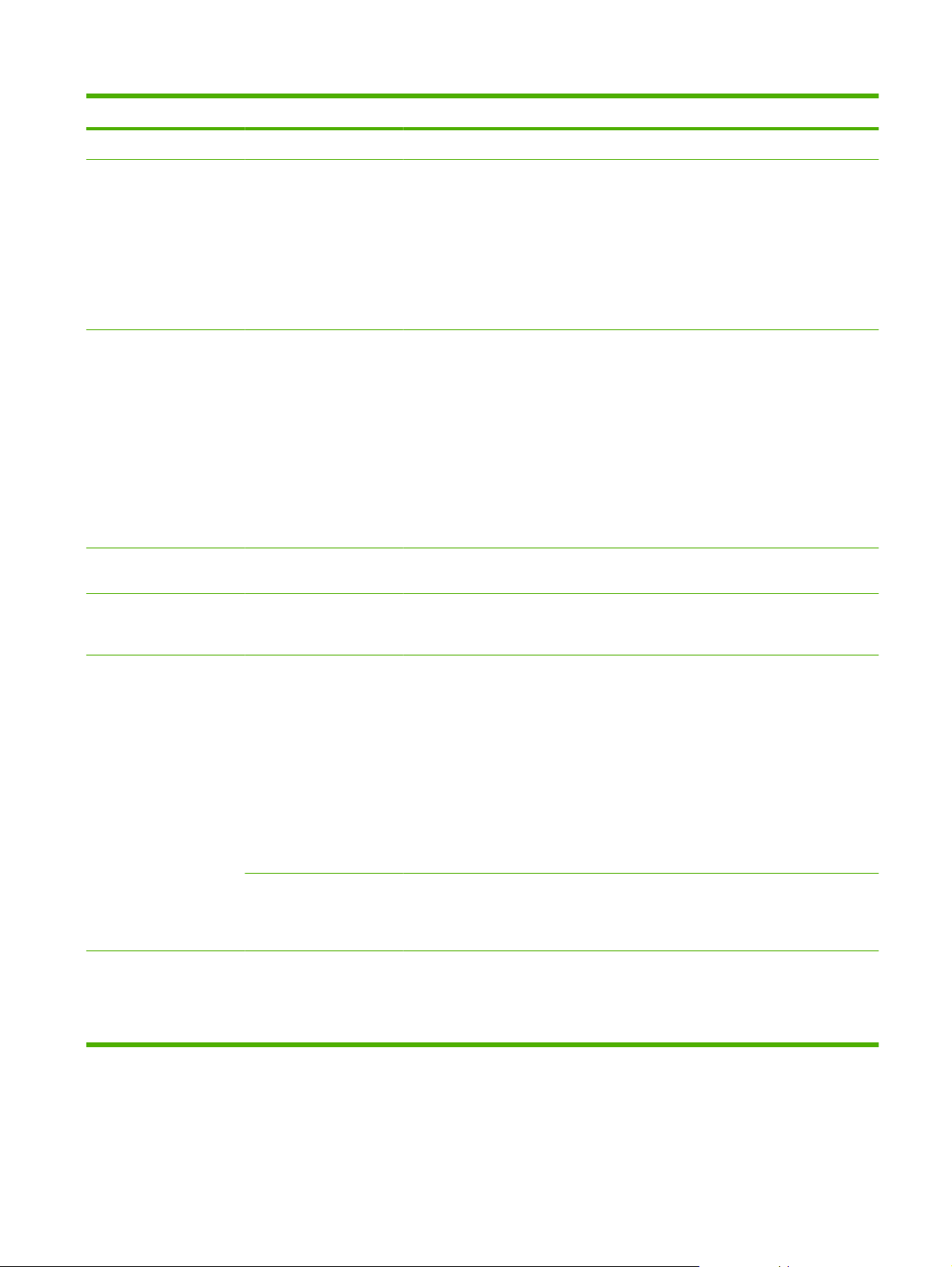
Tabell 2-11 Jetdirect-menyer (forts.)
Menyelement Undermenyelement Undermenyelement Verdier og beskrivelse
På (standard): IPv6 er aktivert.
Adresse Manuelle innstillinger: Bruk dette elementet til å angi
IPv6-adresser manuelt på utskriftsserveren.
Aktiver: Velg først dette elementet og deretter På for å
aktivere manuell konfigurasjon eller Av for å deaktivere
det.
Adresse: Bruk dette elementet til å skrive inn en 32-
sifret heksadesimal IPv6-nodeadresse som har en
heksadesimal syntaks med kolon.
DHCPV6-policy Ruter angitt: Hvilken metode for tilstandsfull auto-
Primær DNS Bruk dette elementet til å angi IPv6-adressen til en
Sekundær DNS Bruk dette elementet til å angi IPv6-adressen til en
Proxy-server Angir proxy-serveren som skal brukes av innebygde
konfigurasjon utskriftsserveren skal bruke, bestemmes
av en ruter. Ruteren angir om utskriftsserveren henter
adressen og/eller konfigurasjonsinformasjonen fra en
DHCPv6-server.
Ruter utilgjengelig: Hvis en ruter ikke er tilgjengelig, bør
utskriftsserveren prøve å hente den tilstandsfulle
konfigurasjonen fra en DHCPv6-server.
Alltid: Uansett om en ruter er tilgjengelig eller ikke, vil
utskriftsserveren alltid prøve å hente den tilstandsfulle
konfigurasjonen fra en DHCPv6-server.
primær DNS-server som utskriftsserveren skal bruke.
sekundær DNS-server som utskriftsserveren skal
bruke.
programmer i produktet. En proxy-server brukes av
nettverksklienter for Internett-tilgang. Den bufrer
websider og gir noe Internett-sikkerhet for disse
klientene.
Du spesifiserer en proxy-server ved å angi IPv4adressen eller det fullstendige domenenavnet til proxyserveren. Navnet kan bestå av opptil 255 oktetter.
For enkelte nettverk kan det hende du må kontakte
tjenesteleverandøren (ISPen) for å få proxyserveradressen.
Proxy-port Angi portnummeret som proxy-serveren bruker for
klientstøtte. Portnummeret identifiserer porten som er
reservert for proxyaktiviteten på nettverket, og kan
være en verdi fra 0 til 65535.
Tidsavbrudd ved inaktiv Dette er den tiden, i sekunder, som skal gå før en
deaktivert dataforbindelse for TCP-utskrift lukkes
automatisk. Standardinnstillingen er 270 sekunder.
Hvis du vil deaktivere innstillingen for tidsavbrudd,
angir du 0.
NOWW Første konfigurering-menyen 33
Page 48

Tabell 2-11 Jetdirect-menyer (forts.)
Menyelement Undermenyelement Undermenyelement Verdier og beskrivelse
IPX/SPX Aktiver Av: Deaktiver IPX/SPX-protokollen.
På (standard): Aktiver IPX/SPX-protokollen.
Rammetype Velger rammetypeinnstillingen for nettverket ditt.
Auto: Angir og begrenser automatisk rammetypen til
den første som blir funnet.
EN_8023, EN_II, EN_8022 og EN_SNAP:
Rammetypealternativer for Ethernet-nettverk.
AppleTalk Aktiver Av: Deaktiver AppleTalk-protokollen.
På (standard): Aktiver AppleTalk-protokollen.
DLC/LLC Aktiver Av: Deaktiver DLC/LLC-protokollen.
På (standard): Aktiver DLC/LLC-protokollen.
Sikkerhet Skriv ut sikkh.s Ja (standard): Skriver ut en side som inneholder de
gjeldende sikkerhetsinnstillingene for HP Jetdirectutskriftsserveren.
Nei: Siden med sikkerhetsinnstillinger skrives ikke ut.
Sikker web Angi om den innebygde webserveren skal godta
kommunikasjon ved bruk av bare HTTPS (sikker
HTTP) eller både HTTP og HTTPS, med tanke på
konfigurasjonsadministrasjon.
HTTPS kreves (standard): For sikker, kryptert
kommunikasjon godtas bare HTTPS-tilgang.
Utskriftsserveren vil vises som et sikkert område.
HTTPS valgfritt: Tilgang ved hjelp av enten HTTP eller
HTTPS er tillatt.
IPSec Angi IPsec-statusen på utskriftsserveren.
Godta: IPsec-statusen beholdes som tidligere
konfigurert.
Deaktiver: Bruk av IPsec på utskriftsserveren er
deaktivert.
Tilbakest. sikkerh. Angi om de gjeldende sikkerhetsinnstillingene på
Diagnostikk Innebygde tester Denne menyen inneholder tester for å feilsøke
utskriftsserveren skal lagres eller tilbakestilles til
standardinnstillingene.
Nei: Sikkerhetsinnstillingene beholdes.
Ja: Sikkerhetsinnstillingene tilbakestilles til
standardinnstillingene.
nettverksmaskinvare eller TCP/IPnettverkstilkoblingsproblemer.
Innebygde tester bidrar til å identifisere om en
nettverksfeil for produktet er intern eller ekstern. Bruk
en innebygd test til å sjekke maskinvaren og
kommunikasjonsbanene på utskriftsserveren. Når du
har valgt og aktivert en test og angitt hvor lenge testen
skal kjøres, må du velge Utfør for å starte testen.
34 Kapittel 2 Kontrollpanel NOWW
Page 49

Tabell 2-11 Jetdirect-menyer (forts.)
Menyelement Undermenyelement Undermenyelement Verdier og beskrivelse
Avhengig av hvor lenge en valgt test skal kjøres, kjøres
testen kontinuerlig helt til produktet enten slås av eller
det oppstår en feil og en diagnostikkside skrives ut.
LAN HW-test FORSIKTIG: Når du kjører denne innebygde testen,
slettes TCP/IP-konfigurasjonen du har angitt.
Denne testen utfører en intern tilbakekoblingstest. En
intern tilbakekoblingstest sender og mottar bare pakker
på den interne nettverksmaskinvaren. Det foretas
ingen eksterne overføringer på nettverket.
Velg Ja for å kjøre eller Nei for ikke å kjøre denne
testen.
HTTP-test Denne testen sjekker HTTP-funksjonaliteten ved å
SNMP-test Denne testen sjekker funksjonaliteten til SNMP-
Databanetest Denne testen bidrar til å identifisere
Velg alle tester Bruk dette elementet til å velge alle tilgjengelige
Utføringstid [t] Bruk dette elementet til å angi tidsrommet (i timer) som
hente forhåndsdefinerte sider fra produktet og tester
den innebygde webserveren.
Velg Ja for å kjøre eller Nei for ikke å kjøre denne
testen.
kommunikasjonen ved å gå til forhåndsdefinerte
SNMP-objekter i produktet.
Velg Ja for å kjøre eller Nei for ikke å kjøre denne
testen.
databaneproblemer og problemer med ødelagte data
på et HP postscript nivå 3-emuleringsprodukt. Den
sender en forhåndsdefinert PS-fil til produktet. Testen
er imidlertid papirløs, og filen skrives ikke ut.
Velg Ja for å kjøre eller Nei for ikke å kjøre denne
testen.
innebygde tester.
Velg Ja for å velge alle tester. Velg Nei for å velge
individuelle tester.
en innebygd test skal kjøres. Du kan velge en verdi fra
1 til 60 timer. Hvis du velger null (0), kjøres testen
kontinuerlig helt til det oppstår en feil eller produktet
slås av.
Data som samles inn fra HTTP-, SNMP-, og
databanetestene, skrives ut når testene er fullført.
Utfør Nei: Ikke start de valgte testene.
Ja: Start de valgte testene.
NOWW Første konfigurering-menyen 35
Page 50

Tabell 2-11 Jetdirect-menyer (forts.)
Menyelement Undermenyelement Undermenyelement Verdier og beskrivelse
Ping-test Denne testen brukes til å sjekke
nettverkskommunikasjonen. Denne testen sender
koblingsnivåpakker til en ekstern nettverksvert, og
venter deretter på riktig svar. For å kunne kjøre en pingtest må du angi følgende elementer:
Måltype Angi om målproduktet er en IPv4- eller en IPv6-node.
IPv4-mål Angi IPv4-adressen.
IPv6-mål Angi IPv6-adressen.
Pakkestørrelse Angi størrelsen på hver pakke (i byte) som skal sendes
til den eksterne verten. Minimumsverdien er 64
(standard), og maksimimumsverdien er 2048.
Tidsavbrudd Angi tidsrommet (i sekunder) det skal ventes på svar
Antall Angi antallet ping-testpakker som skal sendes under
Utskriftsresultater Hvis ping-testen ikke ble angitt til å kjøres kontinuerlig,
Utfør Angi om ping-testen skal startes. Velg Ja for å starte
fra den eksterne verten. Standardverdien er 1, og
maksimumsverdien er 100.
denne testen. Velg en verdi fra 1 til 100. Hvis du vil
konfigurere at testen skal kjøres kontinuerlig, velger du
0.
kan du velge å skrive ut testresultatene. Velg Ja for å
skrive ut resultatene. Hvis du velger Nei (standard),
skrives ikke resultatene ut.
testen eller Nei for ikke å kjøre testen.
36 Kapittel 2 Kontrollpanel NOWW
Page 51

Tabell 2-11 Jetdirect-menyer (forts.)
Menyelement Undermenyelement Undermenyelement Verdier og beskrivelse
Ping-resultater Bruk dette elementet til å vise statusen for ping-testen
og resultatene i kontrollpanelvinduet. Du kan velge
følgende elementer:
Sendte pakker Viser antallet pakker (0–65535) som er sendt til den
Mottatte pakker Viser antallet pakker (0–65535) som er mottatt fra den
Prosent tapt Viser prosentdelen av ping-testpakker som er sendt
Mimum RTT Viser minimum registrerte forsinkelsestid (RTT), fra 0
Maksimum RTT Viser maksimum registrerte forsinkelsestid (RTT), fra
RTT-gjennomsnitt Viser gjennomsnittlig forsinkelsestid (RTT), fra 0 til
Ping pågår Viser om det pågår en ping-test. Ja indikerer at det
Oppdater Når du viser ping-testresultatene og velger dette
eksterne verten siden forrige test ble startet eller
fullført.
eksterne verten siden forrige test ble startet eller
fullført.
uten svar fra den eksterne verten siden forrige test ble
startet eller fullført.
til 4096 millisekunder, for pakkeoverføring og svar.
0 til 4096 millisekunder, for pakkeoverføring og svar.
4096 millisekunder, for pakkeoverføring og svar.
pågår en test, og Nei indikerer at en test er fullført eller
ikke kjørt.
elementet, oppdateres ping-testdataene med
oppdaterte resultater. Velg Ja for å oppdatere dataene
eller Nei for å beholde de eksisterende dataene. Det
foretas imidlertid en automatisk oppdatering når det
oppstår tidsavbrudd for menyen, eller når du går tilbake
til hovedmenyen manuelt.
Koblingshast. Koblingshastigheten og kommunikasjonsmodusen til
utskriftsserveren må samsvare med nettverkets
innstillinger. Hvilke innstillinger som er tilgjengelige,
avhenger av produktet og den installerte
utskriftsserveren. Velg én av følgende
konfigureringsinnstillinger for kobling:
FORSIKTIG: Hvis du endrer koblingsinnstillingen,
kan det hende at nettverkskommunikasjonen med
utskriftsserveren og nettverksproduktet blir brutt.
Auto (standard): Utskriftsserveren bruker automatisk
forhandling til å konfigurere seg selv med den høyeste
tillatte koblingshastigheten og
kommunikasjonsmodusen. Hvis den automatiske
forhandlingen mislykkes, angis enten 100TX Halv eller
10T Halv, avhengig av koblingshastigheten til hub/
svitsj-porten. (Alternativet 1000T halvdupleks støttes
ikke.)
10T Halv: 10 Mbps, halvdupleksoperasjon.
10T Full: 10 Mbps, fulldupleksoperasjon.
100TX Halv: 100 Mbps, halvdupleksoperasjon.
100TX Full: 100 Mbps, fulldupleksfunksjon.
NOWW Første konfigurering-menyen 37
Page 52

Tabell 2-11 Jetdirect-menyer (forts.)
Menyelement Undermenyelement Undermenyelement Verdier og beskrivelse
100TX Auto: Begrenser den automatiske
forhandlingen til en maksimal koblingshastighet på 100
Mbps.
1000TX Full: 1000 Mbps, fulldupleksoperasjon.
Skr. protokoller Bruk dette elementet til å skrive ut en
konfigurasjonsoversikt for følgende protokoller: IPX/
SPX, Novell NetWare, AppleTalk og DLC/LLC.
38 Kapittel 2 Kontrollpanel NOWW
Page 53

Faksoppsett
Administrasjon > Første konfigurering > Faksoppsett
MERK: Denne menyen er bare tilgjengelig for HP Color LaserJet CM3530fs MFP.
Tabell 2-12 Menyen Faksoppsett
Menyelement Undermenyelement Undermenyelement Verdier Beskrivelse
Veiviser for
faksoppsett
Nødvendige
innstillinger
PC-fakssending Deaktivert
Bruk denne veiviseren til å konfigurere
Land/region (Liste over land/
Dato/tid
FakshodeinformasjonTelefonnummer
Firmanavn
regioner)
Aktivert (standard)
alternativer for å sende fakser hvis det
analoge fakstilbehøret er installert.
Konfigurer innstillingene som er lovpålagte
for utgående fakser.
Bruk denne funksjonen til å aktivere eller
deaktivere PC-fakssending.Med PC-
fakssending kan brukere sende fakser via
produktet fra sin egen datamaskin hvis
driveren for sending av faks er installert på
datamaskinen.
NOWW Første konfigurering-menyen 39
Page 54

Tabell 2-12 Menyen Faksoppsett (forts.)
Menyelement Undermenyelement Undermenyelement Verdier Beskrivelse
Innstillinger for
fakssending
Volum for
faksringetone
Feilrettingsmodus Aktivert (standard)
JBIG-komprimering Aktivert (standard)
Maksimal
overføringshastighet
TCF T.30forsinkelsestid
TCF-utvidelse Standard (standard)
Av
Lav (standard)
Høy
Deaktivert
Deaktivert
Velg en verdi fra
listen. Standard er
33.6 K.
Standard (standard)
Egendefinert
Egendefinert
Bruk denne funksjonen til å angi tonevolumet
som høres når produktet slår faksnummeret.
Når Feilrettingsmodus er aktivert og det
oppstår en feil under faksoverføring, sender
eller mottar produktet delen med feil på nytt.
Med JBIG-komprimering reduseres
faksoverføringstiden, noe som kan medføre
lavere telefonkostnader. Bruk av JBIGkomprimering kan imidlertid av og til medføre
kompatibilitetsproblemer med eldre
faksmaskiner. Hvis det oppstår slike
problemer, slår du av JBIG-komprimeringen.
Bruk denne funksjonen til å angi maksimal
overføringshastighet for faksmottak.
Funksjonen kan brukes til å feilsøke
faksproblemer.
Denne innstillingen bør helst ikke ha andre
verdier enn standardverdien, og bør bare
endres dersom en HP-servicerepresentant
har bedt deg om det. Hvordan du går frem for
å justere denne innstillingen, ligger utenfor
denne håndbokens ramme.
Denne innstillingen bør helst ikke ha andre
verdier enn standardverdien, og bør bare
endres dersom en HP-servicerepresentant
har bedt deg om det. Hvordan du går frem for
å justere denne innstillingen, ligger utenfor
denne håndbokens ramme.
Oppringingsmodus Tone (standard)
Puls
Ring på nytt ved
opptatt
Ring på nytt ved ikke
svar
Du kan velge en verdi
mellom 0 og 9
ganger.
Standardinnstillingen
er 3.
Aldri (standard)
Én gang
To ganger
Angi om produktet skal bruke tone- eller
pulsringing.
Angi antall ganger produktet skal prøve å
ringe opp på nytt hvis linjen er opptatt.
Bruk denne funksjonen til å angi hvor mange
oppringingsforsøk produktet skal gjøre hvis
mottakerens faksnummer ikke svarer.
MERK: To ganger er tilgjengelig utenfor
USA og Canada.
40 Kapittel 2 Kontrollpanel NOWW
Page 55

Tabell 2-12 Menyen Faksoppsett (forts.)
Menyelement Undermenyelement Undermenyelement Verdier Beskrivelse
Intervall for ny
oppringing
Registrer ringetone Aktivert
Oppringingsprefiks Av (standard)
Faktureringskoder Av (standard)
Innstillinger for
faksmottak
Antall ring før svar Verdiområdet
Ringeintervall Standard (standard)
Du kan velge en verdi
mellom 1 og 5
minutter.
Standardinnstillingen
er 5 minutter.
Deaktivert (standard)
Egendefinert
Egendefinert
varierer fra sted til
sted.
Standardinnstillingen
er 2 ring.
Egendefinert
Bruk denne funksjonen til å angi hvor mange
minutter det skal gå mellom hvert
oppringingsforsøk hvis mottakernummeret er
opptatt eller ikke svarer.
Bruk denne funksjonen til å angi om produktet
skal sjekke om det er summetone før det
sender en faks.
Bruk denne funksjonen til å angi et
retningsnummer som må slås når det sendes
fakser fra produktet.
Når faktureringskoder er aktivert, blir
brukeren bedt om å oppgi faktureringskoden
før han/hun kan sende en utgående faks.
Du kan velge fra 1 til 16 sifre.
Standardinnstillingen er 1 siffer.
Bruk denne funksjonen til å angi hvor mange
ring som må finne sted før faksmodemet
svarer.
Denne innstillingen brukes til å kompensere
for enkelte PBX-ringesignaler. Du bør bare
endre denne innstillingen dersom en HPservicerepresentant har bedt deg om det.
Ringefrekvens Standard (standard)
Egendefinert
Ringevolum Av
Lav (standard)
Høy
Blokkerte faksnumre Legg til blokkerte
numre
Fjern blokkerte
numre
Fjern alle blokkerte
numre
Skriv inn
faksnummeret du vil
legge til.
Velg et faksnummer
du vil slette.
Nei (standard)
Ja
Denne innstillingen bør helst ikke ha andre
verdier enn standardverdien, og bør bare
endres dersom en HP-servicerepresentant
har bedt deg om det. Hvordan du går frem for
å justere denne innstillingen, ligger utenfor
denne håndbokens ramme.
Angi volumet på faksringetonen.
Bruk denne funksjonen til å legge til eller
slette numre fra listen over blokkerte
faksnumre. Listen over blokkerte faksnumre
kan inneholde opptil 30 numre. Når produktet
mottar et anrop fra et blokkert faksnummer,
slettes den innkommende faksen. Den
blokkerte faksen logges også i
aktivitetsloggen sammen med informasjon
om jobbstatistikk.
NOWW Første konfigurering-menyen 41
Page 56

E-postoppsett
Administrasjon > Første konfigurering > E-postoppsett
Bruk denne menyen til å aktivere e-postfunksjonen og konfigurere grunnleggende e-postinnstillinger.
MERK: Bruk den innebygde webserveren til å konfigurere avanserte e-postinnstillinger. Hvis du
ønsker mer informasjon, kan du se
Tabell 2-13 Menyen E-postoppsett
Menyelement Verdier Beskrivelse
Veiviser for e-postoppsett Bruk denne menyen til å konfigurere grunnleggende alternativer for
Innebygd Web-server på side 171.
e-postfunksjonen.
Adressevalidering På (standard)
Av
Finn gatewayer for sending Finn Søk i nettverket etter SMTP-gatewayer som produktet kan bruke til å
SMTP-gateway Angi en verdi. Angi IP-adressen til SMTP-gatewayen som skal brukes til å sende e-
Test gatewayer for sending Test Test den konfigurerte SMTP-gatewayen for å se om den fungerer slik
Hvis du velger dette alternativet, kan produktet kontrollere epostsyntaks når du skriver inn en e-postadresse. Gyldige epostadresser må inneholde krøllalfa (@) og et punktum (.).
sende e-post.
post fra produktet.
den skal.
Sendeoppsett-menyen
Administrasjon > Første konfigurering > Sendeoppsett
Tabell 2-14 Sendeoppsett-menyen
Menyelement Verdier Beskrivelse
Repliker MFP Angi en verdi (IP-adresse). Kopier de lokale innstillingene for sending fra ett produkt til et annet.
Tillat overf til ny digital sendetj. Av
På (standard)
Bruk denne funksjonen til å tillate overføring av produktet fra én
HP Digital Sending Software-server (DSS) til en annen.
HP DSS er en programvarepakke som behandler digitale
sendeoppgaver, for eksempel fakssending, e-postsending og
sending av et skannet dokument til en nettverksmappe.
Tillat bruk av Digital Send Service Av
På (standard)
Faksnummerbekreftelse Deaktiver (standard)
Aktiver
Samsvar av faksnummer og
hurtigvalg
Deaktiver (standard)
Aktiver
Denne funksjonen kan brukes til å konfigurere produktet for bruk med
en HP Digital Sending Software-server (DSS).
Når faksnummerbekreftelse er aktivert, blir du bedt om å skrive inn
faksnummeret to ganger for å bekrefte at det har blitt skrevet inn riktig.
Hvis du velger Aktiver, vises det et skjermbilde hvis faksnumrene som
oppgis, samsvarer med et hurtigvalg som er konfigurert for dette
nummeret. Det trenger ikke å være samsvar for hele gruppen, bare
for hvert enkelt nummer. Dvs. at hvis ett av faksnumrene samsvarer
med hurtigvalg 2 og hurtigvalg 6, vises skjermbildet for dette
faksnummeret. Når du velger Ja i dialogboksen, sendes faksen eller
faksnummeret legges til på distribusjonslisten.
42 Kapittel 2 Kontrollpanel NOWW
Page 57

Virkemåte for enhet-menyen
Administrasjon > Virkemåte for enhet
Tabell 2-15 Virkemåte for enhet-meny
Menyalternativ Undermeny-
Språk Velg språk fra listen. Velg et annet språk for
Tastaturoppsett Velg
Knapp for
tastaturoppsett
Lyd for tastetrykk På (standard)
Tidsavbrudd ved
inaktivitet
alternativ
Display
Skriv inn en verdi
Undermenyalternativ
Verdier Beskrivelse
kontrollpanelmeldinger. Når du velger et nytt
språk, kan det være at oppsettet på tastaturet
også endres.
Velg et tastaturoppsett uansett hvilken
tastaturoppsettet fra
listen
Skjul
Av
mellom 10 og 300
sekunder.
Fabrikkinnstillingen
er 60 sekunder.
innstilling som er valgt for Språk.
Velg Standard hvis du vil at tastaturoppsettet
skal endres når innstillingen for Språk
endres. Dette er standardinnstillingen.
Når dette alternativet vises, kan du bruke det
til å velge et annet tastaturoppsett. Standard
tastaturoppsett gjenopprettes automatisk når
produktet går tilbake til statusen Klar eller
hvis du trykker på Tilbakestill-knappen.
Bruk denne funksjonen til å angi om du vil
høre en lyd når du berører skjermen eller
trykker på knapper på kontrollpanelet.
Angi tiden som går fra det tidspunktet
handlingen utføres på kontrollpanelet, til
innstillingene for produktet tilbakestilles til
standardinnstillingene.
Virkemåte ved feil/
advarsel
Fjernbare advarsler På
Jobb (standard)
Hendelser med
fortsettelse
Ny utskrift Auto (standard)
Auto-fortsett (10
sekunder) (standard)
Velg OK for å
fortsette
Av
På
Angi hvor lenge en advarsel som kan fjernes,
skal vises på kontrollpanelet.
Konfigurer produktets virkemåte når det
oppstår bestemte feil.
Konfigurer hvordan produktet skal håndtere
sider som går tapt når papir kjører seg fast.
NOWW Virkemåte for enhet-menyen 43
Page 58

Tabell 2-15 Virkemåte for enhet-meny (forts.)
Menyalternativ Undermeny-
alternativ
Skuffreaksjoner Bruk angitt skuff Kun angitt (standard)
Spørsmål om
manuell mating
PS-overføring av
utskriftsmateriale
Bruk en annen skuff Aktivert (standard)
Alternativ
brevhodemodus
Spørsmål om
størrelse/type
Undermenyalternativ
Alltid (standard)
Aktivert (standard)
På
Display (standard)
Verdier Beskrivelse
Først
Hvis ikke lagt i
Deaktivert
Deaktivert
Av (standard)
Ikke vis
Angi hvordan produktet skal håndtere jobber
som har blitt tilordnet en bestemt innskuff.
Angi hvordan en melding skal vises når
jobbtypen eller jobbens størrelse ikke
samsvarer med den angitte skuffen, og
produktet i stedet henter papir fra
flerfunksjonsskuffen.
Velg enten PostScript (PS) eller HP som
papirhåndteringsmodell.
Slå på eller av kontrollpanelmeldingen du kan
bruke til å velge en annen skuff når den
angitte skuffen er tom.
Bruk denne funksjonen slik at du kan legge
brevhodepapir eller forhåndstrykt papir i
skuffen på samme måte for alle utskrifts- eller
kopieringsjobber, enten du skriver ut eller
kopierer på én eller begge sider av arket.
Angi om meldingen for skuffkonfigurasjon
skal vises hver gang en skuff åpnes eller
lukkes.
Tosidige tomme
sider
Generell
kopieringsmetode
Kopiavbrudd Aktivert
Hold utskriftsjobb På
Holdetid Hindrer utskriftsjobber (ikke kopiering) i å
Skann på forhånd Aktivert (standard)
Automatisk
utskriftsavbrudd
Auto (standard)
Ja
Av
Deaktivert
Aktivert
Deaktivert
(standard)
Deaktivert
(standard)
Angi hvordan produktet skal håndtere
tosidige jobber.
Hindrer utskriftsjobber i å skrives ut mens en
tilfeldig bruker stiller inn en jobb.
starte før det har gått en viss tid etter at en
kopieringsjobb er skrevet ut.
Slå på skanning uten venting. Når Skann på
forhånd er aktivert, skannes sidene i
originaldokumentet til harddisken og lagres til
produktet er tilgjengelig.
Når denne funksjonen er aktivert, kan
kopieringsjobber avbryte utskriftsjobber med
utskrift av flere kopier.
Kopieringsjobben settes inn i utskriftskøen
på slutten av et eksemplar av utskriftsjobben.
Når kopieringsjobben er fullført, fortsetter
produktet å skrive ut resten av eksemplarene
av utskriftsjobben.
Når denne funksjonen er aktivert, kan en
påbegynt kopieringsjobb avbrytes når en ny
kopieringsjobb startes. Du må bekrefte at du
vil avbryte den påbegynte jobben.
Alternativ
brevhodemodus
Av (standard)
På
Dette alternativet brukes til å legge i
brevhodepapir eller forhåndstrykt papir på
samme måte for alle kopieringsjobber, enten
du kopierer på én eller begge sider av arket.
44 Kapittel 2 Kontrollpanel NOWW
Page 59

Tabell 2-15 Virkemåte for enhet-meny (forts.)
Menyalternativ Undermeny-
Generell
utskriftsmetode
alternativ
Overstyr A4/Letter Nei
Manuell mating Aktivert
Courier-skrift Vanlig (standard)
Bred A4 Aktivert
Skriv ut PS-feil Aktivert
Undermenyalternativ
Verdier Beskrivelse
Når denne funksjonen er aktivert, blir
Ja (standard)
Deaktivert
(standard)
Mørk
Deaktivert
(standard)
Deaktivert
(standard)
utskriftsjobber i A4-format skrevet ut på
Letter-papir når produktet er tomt for A4-papir
(eller utskriftsjobber i Letter-format blir
skrevet ut på A4-papir når produktet er tomt
for Letter-papir). Dette alternativet overstyrer
også A3-format med papir i Ledger-format og
Ledger med papir i A3-format.
Når denne funksjonen er aktivert, kan
brukeren velge manuell mating på
kontrollpanelet, som papirkilde for jobben.
Velg hvilken versjon av Courier-skriften du
ønsker å bruke.
Endre utskriftsområdet for A4-papir. Hvis du
aktiverer dette alternativet, kan 80 tegn med
en tegnavstand på 10 skrives ut på én linje
på papir i A4-format.
Velg om det skal skrives ut en PostScript
(PS)-feilside når det oppstår en PS-feil i
produktet.
Skriv ut PDF-feil Aktivert
Deaktivert
(standard)
Språkvalg Auto (standard)
PCL
PDF
PS
Velg om det skal skrives ut en PDF-feilside
når det oppstår en PDF-feil i produktet.
Velg skriverspråket som skal brukes for
produktet.
Vanligvis bør du ikke endre språket. Hvis du
endrer innstillingen til et bestemt språk, bytter
ikke produktet automatisk fra ett språk til et
annet med mindre du sender bestemte
programvarekommandoer til produktet.
NOWW Virkemåte for enhet-menyen 45
Page 60
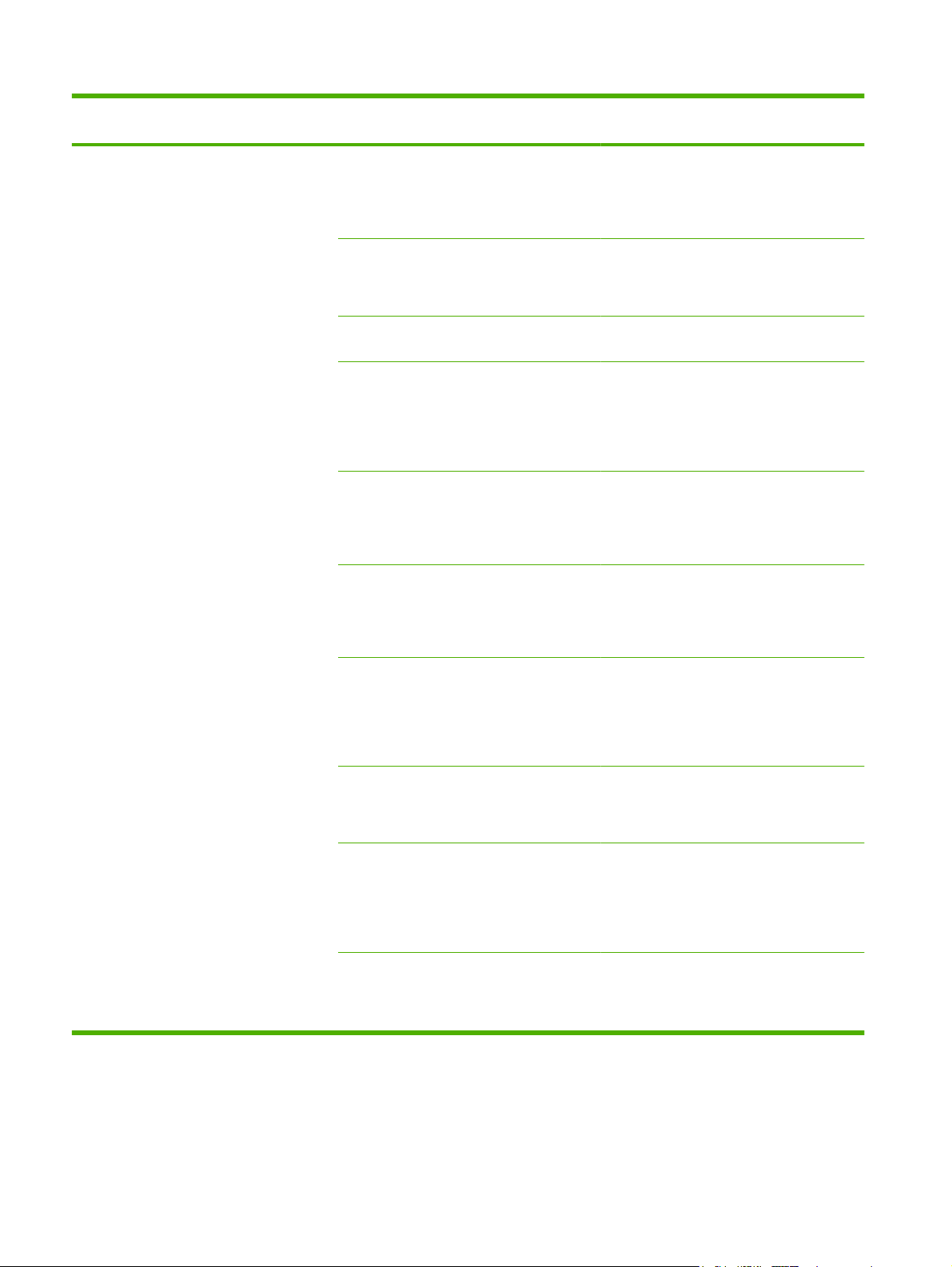
Tabell 2-15 Virkemåte for enhet-meny (forts.)
Menyalternativ Undermeny-
alternativ
PCL Skjemalengde Skriv inn en verdi
Undermenyalternativ
Papirretning Stående (standard)
Skriftkilde Velg kilden fra listen. Velg skriftkilden for den brukerdefinerte
Skriftnummer Angi skriftnummeret.
Tegnbredde Skriv inn en verdi
Verdier Beskrivelse
mellom 5 og 128
linjer.
Fabrikkinnstillingen
er 60 linjer.
Liggende
Området er mellom 0
og 102. Standard
fabrikkinnstilling er 0.
mellom 0,44 og
99,99.
Fabrikkinnstillingen
er 10,00.
PCL er et sett med skriverkommandoer som
Hewlett-Packard har utviklet for å gi tilgang til
skriverfunksjoner.
Velg papirretningen som brukes oftest for
utskriftsjobber. Velg Stående hvis kortsiden
er øverst, eller Liggende hvis langsiden er
øverst.
nedlastbare standardskriften.
Angi skriftnummeret for den brukerdefinerte
nedlastbare standardskriften ved hjelp av
kilden som er angitt i menyalternativet
Skriftkilde. Produktet tildeler et nummer til
hver skrift og viser det i PCL-skriftlisten
(tilgjengelig fra Administrasjon-menyen).
Hvis Skriftkilde og Skriftnummer indikerer at
det er en konturskrift, bruker du denne
funksjonen til å velge standard tegnavstand
(for skrifter med fast tegnavstand).
Punktstørrelse Skriv inn en verdi
Symbolsett PC-8 (standard)
Tilføy VR til LS Nei (standard)
Utelat tomme sider Nei (standard)
Tilordning av
mediekilde
mellom 4,00 og
999,75.
Fabrikkinnstillingen
er 12,00.
(sett med 50
tilleggssymboler
som du kan velge
mellom)
Ja
Ja
Standard (standard)
Klassisk
Hvis Skriftkilde og Skriftnummer indikerer at
det er en konturskrift, bruker du denne
funksjonen til å velge standard
punktstørrelse (for skrift med proporsjonal
tegnavstand).
Velg et av de tilgjengelige symbolsettene fra
kontrollpanelet. Et symbolsett er en unik
gruppering av alle tegnene i en skrift.
Angi om vognretur (CR) legges til hvert
linjeskift (LF) som registreres i PCL-jobber
som er kompatible med eldre skrivere (ren
tekst, ingen jobbkontroll).
Dette alternativet gjelder brukere som
oppretter egne PCL-jobber som kan
inneholde ekstra papirmating og som
resulterer i at det skrives ut tomme sider. Når
Ja er valgt, ignoreres papirmating hvis siden
er tom.
Velg og oppretthold innskuffer i henhold til
nummer når du ikke bruker skriverdriveren,
eller når programmet ikke har noe alternativ
for valg av skuff.
46 Kapittel 2 Kontrollpanel NOWW
Page 61

Utskriftskvalitet-menyen
Administrasjon > Utskriftskvalitet
Tabell 2-16 Utskriftskvalitet-meny
Menyalternativ Undermenyalternativ Verdier Beskrivelse
Juster farger Uthevinger Tetthet, cyan. Tetthet,
magenta. Gul, tetthet.
Tetthet, svart
+5 til -5 Standardverdi er
0.
Mellomtoner Tetthet, cyan. Tetthet,
magenta. Gul, tetthet.
Tetthet, svart
+5 til -5 Standardverdi er
0.
Skygger Tetthet, cyan. Tetthet,
magenta. Gul, tetthet.
Tetthet, svart
+5 til -5 Standardverdi er
0.
Gjenopprett fargeverdier Gjenopprett Stiller alle tetthetsverdiene tilbake til standardverdiene.
Angi justering Testside Skriv ut Forskyv margjusteringen for å midtstille bildet på siden
Kilde Alle skuffer
Skuff <X>: <innhold>
(velg en skuff)
Juster hvor mørkt eller lyst høylys skal være på
utskrifter. Lave verdier gir utskrifter med lysere høylys,
og høyere verdier mørkere høylys.
Juster hvor mørke eller lyse mellomtonene skal være
på utskrifter. Lave verdier gir utskrifter med lysere
mellomtoner, og høyere verdier mørkere mellomtoner.
Juster hvor mørke eller lyse skyggene skal være på
utskrifter. Lave verdier gir utskrifter med lysere
skygger, og høyere verdier mørkere skygger.
fra topp til bunn, og fra venstre til høyre. Du kan også
justere bildet på forsiden, med bildet skrevet ut på
baksiden.
Skriv ut en testside for å angi justeringen.
Velg kildeinnskuffen når du skal skrive ut Angi
justering-siden.
Juster skuff <X> Bytt fra -20 til 20 langs X-
eller Y-aksen. 0 er
standardverdien.
Utskriftsmodi <Papirtype> Angi hvilke moduser og papirtyper som skal tilknyttes
Gjenopprett moduser Gjenopprett Tilbakestill alle innstillinger for utskriftsmodus til
Autoregistreringsmodus Registrering av skuff 1 Full registrering
(standard)
Bare transparent
Utfør justeringsprosedyren for hver skuff.
Når produktet lager et bilde, skanner det siden fra side
til side mens arket mates inn i produktet fra toppen til
bunnen.
Skanneretningen angis som X. X1 er skanneretningen
for den første siden av en tosidig utskrift. X2 er
skanneretningen for den andre siden av en tosidig
utskrift. Materetningen angis som Y.
hverandre.
standard fabrikkinnstillinger.
Angir registreringsalternativet for skuff 1 for papirtyper
når Autoregistreringsmodus brukes.
Når Full registrering er valgt, registrerer produktet hver
side og veksler mellom modi i henhold til det. Produktet
gjenkjenner ulike typer transparenter (for overhead og
andre bruksområder).
NOWW Utskriftskvalitet-menyen 47
Page 62

Tabell 2-16 Utskriftskvalitet-meny (forts.)
Menyalternativ Undermenyalternativ Verdier Beskrivelse
Når Bare transparent er valgt, vil produktet bare
registrere den første siden og gjenkjenne ulike typer
overhead-transparenter.
Optimaliser Bakgrunn Normal (standard)
Alternativ 1
Alternativ 2
Alternativ 3
Justering Normal (standard)
Alternativ
Overføringskontroll Normal (standard)
Alternativ 1
Alternativ 2
Alternativ 3
Skuff 1 Normal (standard)
Alternativ
Miljø Normal (standard)
Lav temp
Linjespenning Normal (standard)
Lav spenning
Juster denne innstillingen hvis du har problemer med
grå bakgrunn på sidene.
Juster denne innstillingen hvis du har problemer med
feilregistrering av farger.
Juster denne innstillingen hvis du har problemer med
utydelige bilder som gjentas på siden.
Velg innstillingen Alternativ hvis du har problemer med
merker på baksiden av papiret når du skriver ut fra
skuff 1. Dette øker hyppigheten på
rengjøringssyklusen.
Juster denne innstillingen hvis du har problemer med å
skrive ut i miljøer med lav temperatur og lav
luftfuktighet.
Juster denne innstillingen hvis produktet er plassert i et
miljø med lav spenning og du har problemer med
utskriftskvaliteten, for eksempel blemmer på det
utskrevne bildet.
Sporingskontroll På (standard)
Av
Ensartethetskontroll Normal (standard)
Alternativ 1
Alternativ 2
Alternativ 3
Vanlig papir Standard (standard)
Glatt
Tungt papir Standard (standard)
Glatt
Konvoluttmodus Normal (standard)
Redusert temp.
Motstandsmodus Normal (standard)
Opp
Ikke juster denne innstillingen med mindre en HPautorisert støtteperson anbefaler det.
Juster denne innstillingen hvis utskrevne bilder har et
flekkete utseende.
Juster denne innstillingen hvis du skriver ut på papir
med normal vekt som er veldig glatt.
Juster denne innstillingen hvis du skriver ut på tungt
papir som er veldig glatt.
Juster denne innstillingen hvis konvolutter er delvis
igjenklistret etter utskrift.
Juster denne innstillingen hvis du befinner deg i et miljø
med lav luftfuktighet og har problemer med løse
tonerpartikler etter utskrift.
48 Kapittel 2 Kontrollpanel NOWW
Page 63

Tabell 2-16 Utskriftskvalitet-meny (forts.)
Menyalternativ Undermenyalternativ Verdier Beskrivelse
Ned
Fuktigmodus Normal (standard)
Høy
Forhåndsrotering Av (standard)
På
Varmeeltemp Normal (standard)
Opp
Ned
Krøllete papir Normal (standard)
Redusert
Gjenopprett
optimalisering
Oppløsning Image REt 3600
1200 x 600 ppt
Tilbakestill alle innstillingene på Optimaliser-menyen til
Velg Image REt 3600 for å produsere raske utskrifter
Juster denne innstillingen hvis du befinner deg i et miljø
med høy luftfuktighet og har problemer med
lystettheten på bilder som skrives ut.
Juster denne innstillingen hvis du har problemer med
vannrette striper på sider som skrives ut. Ved bruk av
denne funksjonen økes oppvarmingstiden på
produktet.
Juster denne innstillingen oppover hvis toneren ikke
fikseres riktig. Juster den nedover hvis det vises et
utydelig bilde på siden som gjentas nederst på siden
eller på neste side.
Juster denne innstillingen hvis papiret krøller seg i
miljøer med høy temperatur og høy luftfuktighet.
standard fabrikkverdier.
av høy kvalitet som passer godt for de fleste
utskriftsjobber
Velg 1200 x 600 ppt for å produsere utskrifter med den
høyeste tilgjengelige kvaliteten. Det kan imidlertid ta
lengre tid å skrive ut. Denne innstillingen kan være
nyttig for jobber som inneholder veldig tynne linjer eller
fin grafikk.
Farge-REt Aktivert (standard)
Deaktivert
Kalibrering/rensing Automatisk rensing Aktivert
Deaktivert (standard)
Renseintervall 1 000 (standard)
2 000
5 000
10 000
20 000
Størrelse for automatisk
rensing
Behandle renseark Behandle Bruk denne funksjonen til å opprette og behandle et
Hurtigkalibrering Kalibrer Utfører delvis produktkalibreringer.
Letter
A4
Aktiver eller deaktiver Resolution Enhancementteknologien (REt), som brukes til å lage utskrifter med
jevne vinkler, kurver og kanter.
Når automatisk rengjøring er på, skrives det ut et
renseark når sideantallet når verdien som er angitt i
Renseintervall.
Bruk denne funksjonen til å angi intervallet for når
rensearket skal skrives ut. Intervallet måles etter
antallet sider som er skrevet ut.
Bruk denne funksjonen til å velge papirstørrelsen som
skal brukes for rensearket.
renseark som skal fjerne overflødig toner fra
trykkvalsen i varmeelementet. Prosessen tar opptil 2,5
minutter.
NOWW Utskriftskvalitet-menyen 49
Page 64

Tabell 2-16 Utskriftskvalitet-meny (forts.)
Menyalternativ Undermenyalternativ Verdier Beskrivelse
Fullstendig kalibrering Kalibrer Utfører alle produktkalibreringer.
Utsett kalibrering ved
oppvåkning/på
Nei
Ja (standard)
Denne menyen kontrollerer tiden for kalibreringen når
skriveren våkner eller slås på.
Velg Nei hvis du vil at skriveren skal starte
●
kalibreringen umiddelbart når den våkner eller
slås på. Produktet skriver ikke ut noen jobber før
kalibreringen er fullført.
Velg Ja hvis du vil aktivere at et produkt som er i
●
dvalemodus, kan godta utskriftsjobber før det
kalibreres. Produktet godtar bare nye jobber i et
kort tidsrom. Den kan starte kalibreringen før den
har skrevet ut alle jobbene den har mottatt.
MERK: Hvis du vil oppnå best mulig utskriftsresultat,
bør du la produktet kalibreres før du skriver ut. Det kan
hende at utskriftsjobber som ble utført før kalibreringen,
ikke er av høyeste kvalitet.
50 Kapittel 2 Kontrollpanel NOWW
Page 65

Feilsøking-menyen
Administrasjon > Feilsøking
MERK: Mange av elementene på Feilsøking-menyen er beregnet på avansert feilsøking.
Tabell 2-17 Feilsøking-meny
Menyalternativ Undermeny-
Hendelseslogg Skriv ut Dette elementet viser hendelseskodene og
Kalibrer skanner Kalibrer Bruk denne funksjonen for å kompensere for
Feilsøking for
utskriftskvalitet
Faks T.30-sporing T.30-rapport Skriv ut Skriv ut eller konfigurer faksens T.30-
alternativ
Skriv ut Skriv ut forskjellige diagnostikksider som kan
Når rapport skal
skrives ut
Undermenyalternativ
Aldri automatisk
Verdier Beskrivelse
utskrift (standard)
Skriv ut etter faksjobb
Skriv ut etter
fakssendejobber
Skriv ut etter faksfeil
korresponderende motorsykluser på
skjermen på kontrollpanelet.
forskyvninger i skannerens bildesystem
(vognhode) for ADM- og planskanninger.
Du må kanskje kalibrere skanneren hvis den
ikke fanger inn de riktige delene av skannede
dokumenter.
bidra til å løse problemer med
utskriftskvaliteten.
sporingsrapport. T.30 er standarden som
angir kvitteringsutveksling (handshaking),
protokoller og feilkorrigering mellom
faksmaskiner.
Skriv bare ut etter
sendefeil
Skriv bare ut etter
mottaksfeil
Signaltap for
faksoverføring
Faks V.34 Normal (standard)AvDeaktiver V.34-modus hvis det har
Modus for
fakshøyttaler
Diagnostikkside Skriv ut Skriv ut en diagnostikkside som inneholder
Deaktiver
kassettkontroll
En verdi mellom 0 og
30. Standardverdien
er 0.
Normal (standard)
Diagnostikk
Bruk dette elementet til å bruke en modus der
Angi nivåene for signaltap for å kompensere
for signaltap på telefonlinjen. Du bør ikke
endre denne innstillingen med mindre en
servicerepresentant fra HP ber deg om det,
ettersom det kan føre til at faksen slutter å
fungere.
forekommet flere faksfeil, eller hvis
telefonlinjen krever det.
Denne funksjonen kan brukes av en tekniker
for å evaluere og feilsøke faksproblemer ved
å lytte til lyden av faksmoduleringene.
fargeprøver og en tabell med EP-
parametere.
en kassett (eller et fargepar bestående av
NOWW Feilsøking-menyen 51
Page 66
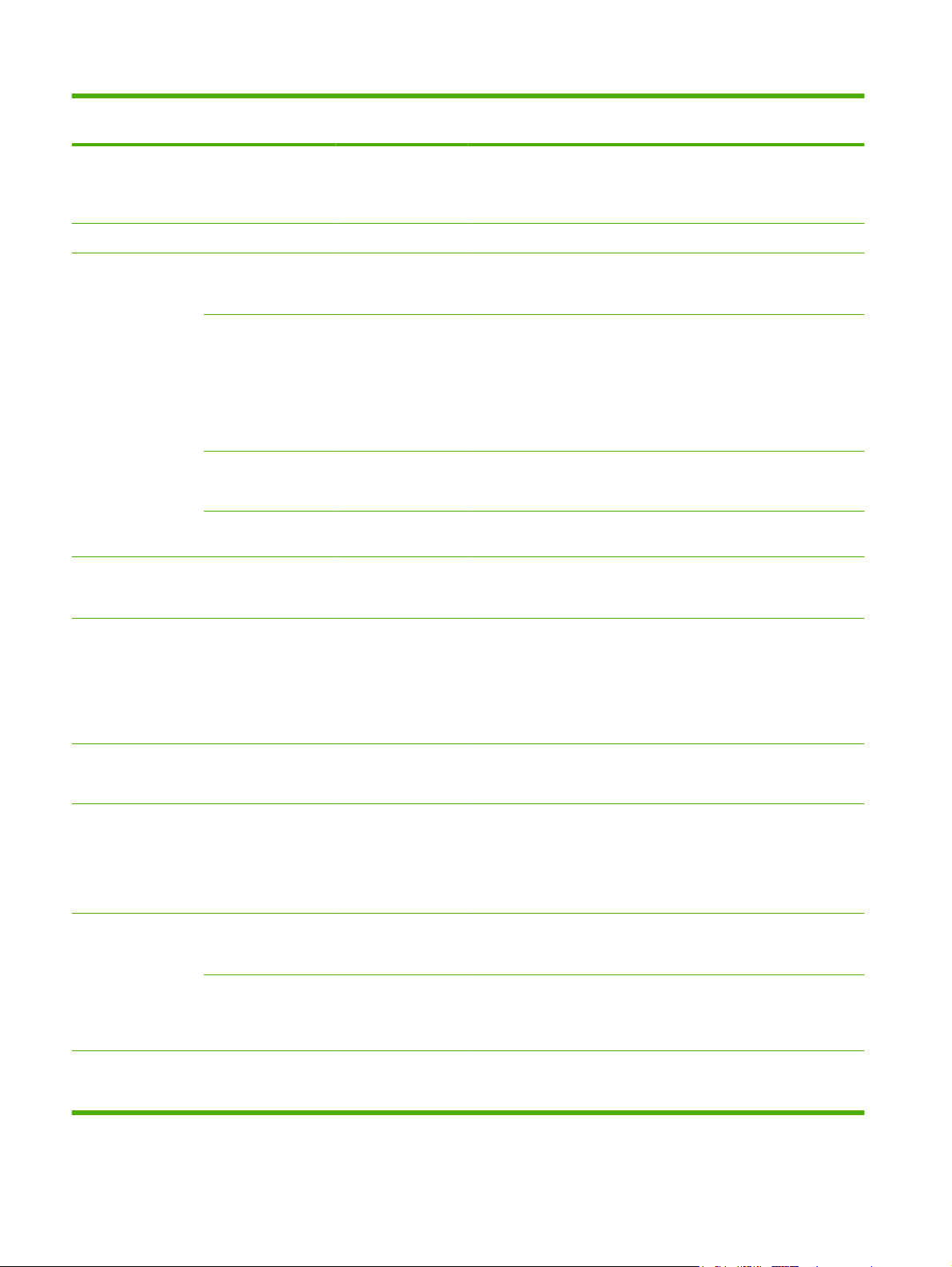
Tabell 2-17 Feilsøking-meny (forts.)
Menyalternativ Undermeny-
alternativ
Papirbanesensorer Start en test av papirbanesensorene.
Papirbanetest Testside Skriv ut Lag en testside for å teste
Kilde Alle skuffer
Tosidig Av (standard)
Kopier Verdiområde: 1–500,
Manuell sensortest Dette elementet utfører tester for å avgjøre
Undermenyalternativ
Verdier Beskrivelse
kassett og trommel) kan fjernes for å avgjøre
hvilken farge som er kilden til problemet. I
denne modusen ignoreres alle feil som er
knyttet til forbruksvarer.
papirhåndteringsfunksjonene. Angi banen for
testen for å teste bestemte papirbaner.
Angi om testsiden skal skrives ut fra alle
Skuff 1
Skuff 2
(Ekstra skuffer vises
hvis dette er aktuelt.)
På
standard er 1.
skuffer eller fra én bestemt skuff.
Velg om tosidigenheten skal inkluderes i
testen.
Velg hvor mange sider som skal sendes fra
den angitte kilden som en del av testen.
om papirbanesensorene fungerer som de
skal.
Komponenttest Det vises en liste
med tilgjengelige
komponenter.
Gjenta Én gang (standard)
Utskrift/Stopp-test Kontinuerlig verdi fra
Fargebåndtest Testside Skriv ut Skriver ut en side som kan brukes til å
Kopier Kontinuerlig verdi fra
Skannertester Det vises en liste
med tilgjengelige
skannertester.
Kontroller enkeltstående deler uavhengig for
å isolere støy, lekkasje eller andre problemer.
Velg én av komponentene for å starte testen.
Testen kjøres så mange ganger som er angitt
i alternativet Gjenta. Du kan bli bedt om å
fjerne deler fra produktet i løpet av testen.
Trykk på Stopp-knappen for å avbryte testen.
Bestemmer antall ganger testen kjører.
Kontinuerlig
0 til
60 000 millisekunder.
Standardverdi: 0
1 til 30.
Standardverdi: 1
En servicetekniker kan bruke dette
Isoler feil ved å stoppe produktet i
utskriftssyklusen og observere hvor i
prosessen kvaliteten på bildet blir dårligere.
Angi en stopptid for å kjøre testen. Neste jobb
som sendes til produktet, stopper på det
angitte tidspunktet i prosessen.
oppdage eventuelle lysbuer i høyspentstrømforsyningene.
Angi antall kopier som skal skrives ut ved
fargebåndtesten.
menyelementet til å feilsøke mulige
problemer med skanneren på produktet.
52 Kapittel 2 Kontrollpanel NOWW
Page 67

Tabell 2-17 Feilsøking-meny (forts.)
Menyalternativ Undermeny-
alternativ
Kontrollpanel LED-indikatorer Bekreft at komponentene på kontrollpanelet
Display
Knapper
Berøringsskjerm
Undermenyalternativ
Verdier Beskrivelse
fungerer som de skal.
NOWW Feilsøking-menyen 53
Page 68

Tilbakestillinger-menyen
Administrasjon > Tilbakestillinger
Tabell 2-18 Menyen Tilbakestillinger
Menyelement Verdier Beskrivelse
Tøm lokal adressebok Fjern Bruk denne funksjonen til å slette alle adresser i adressebøkene som
Tøm faksaktivitetslogg Ja
Nei (standard)
Gjenopprett
teleselskapsinnstilling
Gjenopprett fabrikkinnstillinger Gjenopprett Bruk denne funksjonen til å tilbakestille alle produktinnstillingene til
Tilbakestill rekvisita Nytt varmeelementsett (Ja/Nei) Angi at det er installert et nytt varmeelementsett.
Gjenopprett Bruk dette alternativet til å gjenopprette følgende innstillinger til
er lagret på produktet.
Bruk denne funksjonen til å fjerne alle hendelser fra
faksaktivitetsloggen.
fabrikkinnstillingene: overfør signaltap, V34, maksimal
overføringshastighet, høyttalermodus.
fabrikkstandardene.
54 Kapittel 2 Kontrollpanel NOWW
Page 69

Service-menyen
Administrasjon > Service
Service-menyen er låst, og en det brukes en PIN-kode for å få tilgang. Denne menyen er beregnet på
autorisert servicepersonell.
NOWW Service-menyen 55
Page 70

56 Kapittel 2 Kontrollpanel NOWW
Page 71

3 Programvare for Windows
Operativsystemer som støttes for Windows
●
Støttede skriverdrivere for Windows
●
HP Universal Print Driver (UPD)
●
Velge riktig skriverdriver for Windows
●
Prioritet for utskriftsinnstillinger
●
Endre skriverdriverinnstillinger for Windows
●
Fjerne programvare for Windows
●
Verktøy som støtter Windows
●
Programvare for andre operativsystemer
●
NOWW 57
Page 72

Operativsystemer som støttes for Windows
Produktet støtter følgende Windows-operativsystemer:
Windows XP (32-biters og 64-biters)
●
Windows Server 2003 (32-biters og 64-biters)
●
Windows Server 2008 (32-biters og 64-biters)
●
Windows 2000 (32-biters)
●
Windows Vista (32-biters og 64-biters)
●
58 Kapittel 3 Programvare for Windows NOWW
Page 73

Støttede skriverdrivere for Windows
HP PCL 6 (Dette er standard skriverdriver. Den finnes på administrator-CDen som leveres med
●
produktet.)
HP Universal Print Driver for PostScript-emulering (HP UPD PS) – kan lastes ned fra
●
go/cljcm3530mfp_software.
HP PCL 5 UPD Universal Print Driver (HP UPD PCL 5) – kan lastes ned fra
●
cljcm3530mfp_software
Skriverdriverne inneholder elektronisk hjelp med instruksjoner for vanlige utskriftsoppgaver og beskriver
knappene, avmerkingsboksene og nedtrekkslistene i skriverdriveren.
MERK: Hvis du vil ha mer informasjon om UPD, kan du gå til www.hp.com/go/upd.
www.hp.com/go/
www.hp.com/
NOWW Støttede skriverdrivere for Windows 59
Page 74

HP Universal Print Driver (UPD)
HP Universal Print Driver (UPD, universal skriverdriver) for Windows er én enkelt driver som gir deg
øyeblikkelig tilgang til så godt som alle HP LaserJet-produkter, fra en hvilken som helst plassering, uten
at du trenger å laste ned separate drivere. Den er bygd på utprøvd skriverdriverteknologi fra HP og har
blitt nøye testet og brukt med mange programmer. Den er en kraftig løsning som yter jevnt over tid.
HP UPD kommuniserer direkte med hvert HP-produkt, samler inn konfigurasjonsinformasjon og
tilpasser deretter brukergrensenittet for å vise produktets unike tilgjengelige funksjoner. Den aktiverer
automatisk funksjonene som er tilgjengelig for produktet, for eksempel tosidige utskrifter og stifting, slik
at du ikke trenger å aktivere dem manuelt.
Hvis du vil ha mer informasjon, kan du gå til
UPD-installasjonsmodi
Tradisjonell modus
Dynamisk modus
www.hp.com/go/upd.
Bruk denne modusen hvis du installerer driveren fra en CD for én datamaskin.
●
Når UPD installeres fra CDen som følger med produktet, fungerer den som
●
tradisjonelle skriverdrivere. Den brukes med ett bestemt produkt.
Hvis du bruker denne modusen, må du installere UPD separat for hver
●
datamaskin og for hvert produkt.
Last ned UPD fra Internett for å bruke denne modusen. Se www.hp.com/go/
●
upd.
Med dynamisk modus kan du bruke én enkelt driverinstallasjon, slik at du kan
●
finne og skrive ut til HP-produkter som er plassert hvor som helst.
Bruk denne modusen hvis du installerer UPD for en arbeidsgruppe.
●
60 Kapittel 3 Programvare for Windows NOWW
Page 75

Velge riktig skriverdriver for Windows
Skriverdrivere gir tilgang til produktfunksjonene og gjør det mulig for datamaskinen å kommunisere med
produktet (ved hjelp av et skriverspråk). Se i installeringsmerknadene og viktig-filene på administratorCDen hvis du vil ha ytterligere programvare og flere språk.
Beskrivelse av HP PCL 6-driver
Finnes på administrator-CDen og på
●
satt som standarddriver
●
anbefales for utskrifter i alle Windows-miljøer
●
gir den generelt beste hastigheten, utskriftskvaliteten og produktfunksjonsstøtten for de fleste
●
brukere
utviklet for å samkjøre med Windows GDI (Graphic Device Interface) for den beste hastigheten i
●
Windows-miljøer
er kanskje ikke fullstendig kompatibel med tredjepartsprogrammer eller egendefinerte programmer
●
som er basert på PCL 5
Beskrivelse av HP UPD PS-driver
Tilgjengelig på
●
anbefales for utskrift med Adobe
●
gir støtte for utskrifter med PostScript-emuleringsbehov eller støtte for PostScript-flashskrift
●
Beskrivelse av HP UPD PCL 5-driver
Tilgjengelig på
●
www.hp.com/go/cljcm3530mfp_software
www.hp.com/go/cljcm3530mfp_software
www.hp.com/go/cljcm3530mfp_software
®
-programmer eller andre grafikkintensive programmer
anbefales for generelle kontorutskrifter i Windows-miljøer
●
kompatibel med tidligere PCL-versjoner og eldre HP LaserJet-produkter
●
det beste valget for utskrifter fra tredjepartsprogrammer eller egendefinerte programmer
●
det beste valget når du opererer i blandede miljøer som krever at produktet angis til PCL 5 (UNIX,
●
Linux, mainframe)
utviklet for bruk i Windows-miljøer i bedrifter for å bruke én driver med flere skrivermodeller
●
foretrekkes ved utskrifter til flere skrivermodeller fra en mobil Windows-datamaskin
●
NOWW Velge riktig skriverdriver for Windows 61
Page 76

Prioritet for utskriftsinnstillinger
Endringer av utskriftsinnstillinger prioriteres avhengig av når endringene ble gjort:
MERK: Navn på kommandoer og dialogbokser kan variere fra program til program.
Dialogboksen Utskriftsformat: Dialogboksen åpnes når du klikker på Utskriftsformat eller en
●
lignende kommando på Fil-menyen til programmet du jobber i. Innstillinger som endres her,
overstyrer innstillinger overalt ellers.
Dialogboksen Skriv ut: Klikk på Skriv ut, Skriveroppsett eller en lignende kommando på Fil-
●
menyen i programmet du arbeider i, for å åpne denne dialogboksen. Innstillinger som endres i
dialogboksen Skriv ut, har lavere prioritet og overstyrer vanligvis ikke endringer som gjøres i
dialogboksen Sideoppsett.
Dialogboksen Skriveregenskaper (skriverdriver): Klikk på Egenskaper i dialogboksen Skriv
●
ut for å åpne skriverdriveren. Innstillinger som endres i dialogboksen Skriveregenskaper,
overstyrer vanligvis ikke innstillinger noe annet sted i utskriftsprogramvaren. Du kan endre de fleste
utskriftsinnstillingene her.
Standard skriverdriverinnstillinger: Standard skriverdriverinnstillinger brukes i alle
●
utskriftsjobber, med mindre innstillinger endres i dialogboksene Utskriftsformat, Skriv ut eller
Skriveregenskaper.
Innstillinger på skriverens kontrollpanel: Innstillinger som gjøres på kontrollpanelet, er lavere
●
prioritert enn endringer som gjøres andre steder.
62 Kapittel 3 Programvare for Windows NOWW
Page 77

Endre skriverdriverinnstillinger for Windows
Endre innstillinger for alle
utskriftsjobber til programvaren
lukkes
1. Klikk på Skriv ut på Fil-menyen i
programmet.
2. Velg driveren, og klikk deretter på
Egenskaper eller Innstillinger.
Disse trinnene kan variere, men dette er
den vanligste fremgangsmåten.
Endre standardinnstillingene for alle
utskriftsjobber
1. Windows XP, Windows Server
2003 og Windows Server 2008
(ved bruk av standard Startmenyvisning): Klikk på Start og
deretter på Skrivere og
telefakser.
-eller-
Windows 2000, Windows XP,
Windows Server 2003 og
Windows Server 2008 (ved bruk
av klassisk Start-menyvisning):
Klikk på Start, Innstillinger og
deretter på Skrivere.
-eller-
Windows Vista: Klikk på Start,
Kontrollpanel og deretter på
Skriver i kategorien for
Maskinvare og lyd.
2. Høyreklikk på driverikonet, og velg
deretter Utskriftsinnstillinger.
Endre konfigurasjonsinnstillingene
for produktet
1. Windows XP, Windows Server
2003 og Windows Server 2008
(ved bruk av standard Startmenyvisning): Klikk på Start og
deretter på Skrivere og
telefakser.
-eller-
Windows 2000, Windows XP,
Windows Server 2003 og
Windows Server 2008 (ved bruk
av klassisk Start-menyvisning):
Klikk på Start, Innstillinger og
deretter på Skrivere.
-eller-
Windows Vista: Klikk på Start,
Kontrollpanel og deretter på
Skriver i kategorien for
Maskinvare og lyd.
2. Høyreklikk på driverikonet, og velg
Egenskaper.
3. Klikk på kategorien
Enhetsinnstillinger.
NOWW Endre skriverdriverinnstillinger for Windows 63
Page 78

Fjerne programvare for Windows
Windows XP
1. Klikk på Start, Kontrollpanel og deretter på Legg til eller fjern programmer.
2. Finn og velg HP Color LaserJet CM3530 fra listen.
3. Klikk på Endre/Fjern-knappen for å fjerne programvaren.
Windows Vista
1. Klikk på Start, Kontrollpanel og deretter på Programmer og funksjoner.
2. Finn og velg HP Color LaserJet CM3530 fra listen.
3. Velg alternativet Avinstaller/Endre.
64 Kapittel 3 Programvare for Windows NOWW
Page 79

Verktøy som støtter Windows
HP Web Jetadmin
HP Web Jetadmin er et enkelt programvareverktøy for administrasjon av eksterne enheter for utskrift
og bildebehandling, og det bidrar til å optimalisere bruken av produktet, kontrollere fargekostnadene,
beskytte produkter og strømlinjeforme administrasjon av rekvisita ved å gi muligheter for ekstern
konfigurasjon, proaktiv overvåking, feilsøking av sikkerheten og rapportering for produkter for utskrift
og bildebehandling.
Du laster ned en oppdatert versjon av HP Web Jetadmin, og du får den sist oppdaterte listen over
vertssystemer som støttes, ved å gå til
Når det er installert på en vertsserver, kan en Windows-klient få tilgang til HP Web Jetadmin ved å bruke
en støttet nettleser (som Microsoft® Internet Explorer) og navigere til HP Web Jetadmin-verten.
Innebygd Webserver
Produktet er utstyrt med en innebygd webserver som gir deg tilgang til informasjon om produktet og
nettverksaktiviteter. Denne informasjonen vises i en nettleser, for eksempel Microsoft Internet Explorer,
Netscape Navigator, Apple Safari eller Firefox.
Den innebygde webserveren befinner seg på produktet. Den lastes ikke ned på en nettverksserver.
Den innebygde webserveren gir et grensesnitt for produktet som alle brukere med en nettverkstilkoblet
datamaskin og en standard nettleser kan bruke. Ingen bestemt programvare installeres eller
konfigureres, men du må ha en nettleser som støttes på datamaskinen. Du får tilgang til den innebygde
webserveren ved å skrive inn IP-adressen for produktet i nettleserens adresselinje. (Du finner IPadressen ved å skrive ut en konfigurasjonsside. Du får mer informasjon om hvordan du skriver ut en
konfigurasjonsside ved å se
Informasjonssider på side 166.)
www.hp.com/go/webjetadmin.
Du får en fullstendig forklaring på funksjonene og funksjonaliteten for den innebygde serveren ved å se
Innebygd Web-server på side 171.
HP Easy Printer Care Software
Programvaren HP Easy Printer Care Software er et program som du kan bruke til følgende oppgaver:
kontrollere produktstatusen
●
kontrollere rekvisitastatusen og bruke HP SureSupply til å kjøpe rekvisita på Internett
●
konfigurere varsler
●
vise forbruksrapporter for produktet
●
vise produktdokumentasjon
●
få tilgang til feilsøkings- og vedlikeholdsverktøy
●
bruke HP Proactive Support til å rutinemessig skanne utskriftssystemet og forhindre potensielle
●
problemer. HP Proactive Support kan oppdatere programvare, fastvare og HP-skriverdrivere
Du kan vise programvaren HP Easy Printer Care Software når produktet er direkte tilkoblet
datamaskinen, eller når det er koblet til et nettverk.
NOWW Verktøy som støtter Windows 65
Page 80

Operativsystemer som støttes
®
Microsoft
●
Microsoft Windows XP, Service Pack 2 (32-biters og 64-
●
biters)
Microsoft Windows Server 2003, Service Pack 1 (32-
●
biters og 64-biters)
Microsoft Windows Server 2008 (32-biters og 64-biters)
●
Microsoft Windows Vista™ (32-biters og 64-biters)
●
Windows 2000, Service Pack 4
Nettlesere som støttes
Microsoft Internet Explorer 6.0 eller 7.0
●
Du kan laste ned programvaren HP Easy Printer Care Software fra www.hp.com/go/easyprintercare.
På dette webområdet finner du også oppdatert informasjon om nettlesere som støttes, og en liste over
HP-produkter som støtter programvaren HP Easy Printer Care Software.
Hvis du vil ha mer informasjon om å bruke programvaren HP Easy Printer Care Software, kan du se
HP Easy Printer Care Software på side 168.
66 Kapittel 3 Programvare for Windows NOWW
Page 81

Programvare for andre operativsystemer
OS Programvare
UNIX For HP-UX- og Solaris-nettverk finner du de nyeste modellskriptene på www.hp.com/go/
Linux Gå til www.hp.com/go/linuxprinting hvis du vil ha informasjon.
unixmodelscripts.
NOWW Programvare for andre operativsystemer 67
Page 82

68 Kapittel 3 Programvare for Windows NOWW
Page 83

4 Bruke produktet med Macintosh
Programvare for Macintosh
●
Bruke funksjonene i skriverdriveren for Macintosh
●
NOWW 69
Page 84

Programvare for Macintosh
Støttede operativsystemer for Macintosh
Produktet støtter følgende Macintosh-operativsystemer:
Mac OS X V10.3.9, V10.4, V10.5 og nyere
●
MERK: For Mac OS X V10.4 og nyere støttes Mac-maskiner med PPC- og Intel® Core™-prosessorer.
Støttede skriverdrivere for Macintosh
HP-installasjonsprogrammet inneholder PPD-filer (PostScript® Printer Description), PDEer (Printer
Dialog Extensions) og HP Printer Utility til bruk på Macintosh-maskiner.
I kombinasjon med Apple PostScript-skriverdriverne gir PPD-filene tilgang til produktets funksjoner.
Bruk Apple PostScript-skriverdriveren som fulgte med datamaskinen.
Fjerne programvare fra Macintosh-operativsystemer
Du må ha administratorrettigheter for å fjerne programvaren.
Mac OS X V10.3 og V10.4
1. Gå til følgende mappe:
Bibliotek/Printers/PPDs/Contents/Resources
2. Åpne mappen <språk>.lproj der <språk> er en språkkode på to bokstaver.
3. Slett GZ-filen for dette produktet.
4. Gjenta trinn 2 og 3 for hver av språkmappene.
Mac OS X V10.5
1. Gå til følgende mappe:
Bibliotek/Printers/PPDs/Contents/Resources
2. Slett GZ-filen for dette produktet.
Prioritet for utskriftsinnstillinger for Macintosh
Endringer av utskriftsinnstillinger prioriteres avhengig av når endringene ble gjort:
MERK: Navn på kommandoer og dialogbokser kan variere fra program til program.
Dialogboksen Utskriftsformat: Klikk på Utskriftsformat eller en lignende kommando på Arkiv-
●
menyen i programmet du arbeider i, for å åpne denne dialogboksen. Innstillinger som er endret
her, kan komme til å overstyre innstillinger endret andre steder.
Dialogboksen Skriv ut: Dialogboksen åpnes når du klikker på Skriv ut, Skriveroppsett eller en
●
lignende kommando på Fil-menyen til programmet du jobber i. Innstillinger som endres i
dialogboksen Skriv ut, er lavere prioritert og overstyrer ikke endringer som gjøres i dialogboksen
Utskriftsformat.
70 Kapittel 4 Bruke produktet med Macintosh NOWW
Page 85

Standard skriverdriverinnstillinger: Standard skriverdriverinnstillinger brukes i alle
●
utskriftsjobber, med mindre innstillinger endres i dialogboksene Utskriftsformat, Skriv ut eller
Skriveregenskaper.
Innstillinger på skriverens kontrollpanel: Innstillinger som gjøres på kontrollpanelet, er lavere
●
prioritert enn endringer som gjøres andre steder.
Endre skriverdriverinnstillinger for Macintosh
Endre innstillingene for alle
utskriftsjobber til programvaren
lukkes
1. Klikk på Skriv ut på Arkiv-menyen.
2. Endre innstillingene etter behov på
de ulike menyene.
Endre standardinnstillingene for alle
utskriftsjobber
1. Klikk på Skriv ut på Arkiv-menyen.
2. Endre innstillingene etter behov på
de ulike menyene.
3. På menyen Forhåndsinnst. klikker
du på Arkiver som og skriver inn
navnet på forhåndsinnstillingen.
Disse innstillingene lagres på menyen
Forhåndsinnst. Når du skal bruke de
nye innstillingene, må du velge
alternativet for arkivert
forhåndsinnstilling hver gang du åpner et
program og skriver ut.
Programvare for Macintosh-maskiner
Endre konfigurasjonsinnstillingene
for produktet
Mac OS X V10.3 eller Mac OS X V10.4
1. Klikk på Systemvalg og deretter på
Utskrift og faks på Apple-menyen.
2. Klikk på Skriveroppsett.
3. Klikk på menyen Tilleggsutstyr.
Mac OS X V10.5
1. Klikk på Systemvalg og deretter på
Utskrift og faks på Apple-menyen.
2. Klikk på alternativet for valg og
rekvisita.
3. Klikk på Driver-menyen.
4. Velg driver fra listen, og konfigurer
de installerte alternativene.
HP Printer Utility
Bruk HP Printer Utility til å konfigurere funksjoner på produktet som ikke er tilgjengelige i skriverdriveren.
Du kan bruke HP Printer Utility når produktet bruker en USB-kabel (Universal Serial Bus) eller er koblet
til et TCP/IP-basert nettverk.
Åpne HP Printer Utility
Mac OS X V10.3 eller Mac OS X V10.4 1. Åpne Finder, klikk på Programmer og Verktøy, og dobbeltklikk deretter på
Mac OS X V10.5 1. Klikk på Printer Utility på menyen Skriver.
NOWW Programvare for Macintosh 71
Skriveroppsettverktøy.
2. Velg produktet du vil konfigurere, og klikk deretter på Verktøy.
-eller-
Klikk på ikonet Verktøy i utskriftskøen.
Page 86

Funksjoner i HP Printer Utility
HP Printer Utility består av sider som du åpner ved å klikke i listen Konfigurasjonsinnstillinger.
Tabellen nedenfor beskriver oppgavene du kan utføre fra disse sidene.
Artikkel Beskrivelse
Konfigurasjonsside Skriver ut en konfigurasjonsside.
Rekvisitastatus Viser produktets rekvisitastatus og gir koblinger for bestilling av rekvisita på Internett.
HPs kundestøtte Gir tilgang til teknisk hjelp, elektronisk bestilling av rekvisita, elektronisk registrering og
Filoverføring Overfører filer fra datamaskinen til produktet.
Overfør skrifttyper Overfører skriftfiler fra datamaskinen til produktet.
Fastvareoppdatering Overfører oppdaterte fastvarefiler fra datamaskinen til produktet.
Dobbeltsidig utskriftsmodus Slår på modusen for automatisk tosidig utskrift.
Toner Density (Tonertetthet) Justerer tonertettheten.
Oppløsning Endrer oppløsningsinnstillingene, inkludert REt-innstillingen.
Blokker ressursene Låser eller låser opp lagringsenheter, for eksempel en harddisk.
Lagrede jobber Administrerer utskriftsjobber som er lagret på produktets harddisk.
Konfigurasjon av skuffer Endrer standardinnstillingene for skuffene.
IP-innstillinger Endrer nettverksinnstillingene for produktet og gir tilgang til den innebygde webserveren.
Bonjour-innstillinger Gjør det mulig å slå på eller av Bonjour-støtte eller endre produktets tjenestenavn som står
Flere innstillinger Gir tilgang til den innebygde Webserveren.
E-postvarsler Konfigurerer produktet slik at det sender e-postmeldinger ved bestemte hendelser.
Device Information
(Enhetsinformasjon)
informasjon om resirkulering og retur.
oppført i et nettverk.
Viser informasjon om det valgte produktet.
Verktøy som støttes for Macintosh
Innebygd webserver
Produktet er utstyrt med en innebygd webserver som gir deg tilgang til informasjon om produktet og
nettverksaktiviteter. Hvis du ønsker mer informasjon, kan du se
på side 172.
72 Kapittel 4 Bruke produktet med Macintosh NOWW
Deler i den innebygde Web-serveren
Page 87

Bruke funksjonene i skriverdriveren for Macintosh
Skrive ut
Opprette og bruke forhåndsinnstillinger for utskrift i Macintosh
Bruk forhåndsinnstillinger for utskrift til å lagre gjeldende skriverdriverinnstillinger slik at de kan brukes
senere.
Opprette en forhåndsinnstilling for utskrift
1. Klikk på Skriv ut på Arkiv-menyen.
2. Velg driveren.
3. Velg skriverinnstillingene.
4. I boksen Forhåndsinnst. klikker du på Arkiver som... og skriver inn et navn på
forhåndsinnstillingen.
5. Klikk på OK.
Bruke forhåndsinnstillinger for utskrift
1. Klikk på Skriv ut på Arkiv-menyen.
2. Velg driveren.
3. I boksen Forhåndsinnst. velger du forhåndsinnstillingen du vil bruke.
MERK: Velg Standard for å bruke standardinnstillingene for skriverdriveren.
Endre størrelse på dokumenter eller skrive ut på en egendefinert papirstørrelse
Du kan skalere et dokument så det passer på en annen papirstørrelse.
1. Klikk på Skriv ut på Arkiv-menyen.
2. Åpne menyen Paper Handling (Papirhåndtering).
3. Velg Scale to fit paper size (Skaler til papirstørrelse) i området for Destination Paper Size
(Målpapirstørrelse), og velg deretter størrelse fra nedtrekkslisten.
4. Hvis du bare vil bruke papir som er mindre enn dokumentet, velger du Scale down only (Bare
skaler ned).
Skrive ut en tittelside
Du kan skrive ut en separat tittelside til dokumentene med en melding på (for eksempel "Konfidensielt").
1. Klikk på Skriv ut på Arkiv-menyen.
2. Velg driveren.
3. Åpne menyen Tittelside, og velg deretter om du vil skrive ut tittelsiden Før dokument eller Etter
dokument.
4. På menyen Tittelsidetype velger du meldingen du vil skrive ut på tittelsiden.
NOWW Bruke funksjonene i skriverdriveren for Macintosh 73
Page 88

MERK: Hvis du vil skrive ut en blank tittelside, velger du Standard som Tittelsidetype.
Bruk vannmerker
Et vannmerke er en merknad, for eksempel "Konfidensielt", som er trykt i bakgrunnen på hver side i et
dokument.
1. Klikk på Skriv ut på Arkiv-menyen.
2. Åpne Vannmerker-menyen.
3. Ved siden av Modus velger du hvilken type vannmerke du vil bruke. Velg Vannmerke for å skrive
ut en delvis gjennomsiktig melding. Velg Overlegg for å skrive ut en melding som ikke er
gjennomsiktig.
4. Ved siden av Sider velger du om du vil skrive ut vannmerket på alle sidene eller bare på den første
siden.
5. Ved siden av Tekst kan du velge en av standardmeldingene eller Egendefinert og skrive inn en
ny melding i boksen.
6. Velg alternativer for de andre innstillingene.
Skrive ut flere sider på ett ark for Macintosh
Du kan skrive ut mer enn én side på ett enkelt ark. Denne funksjonen er et rimelig alternativ når du skal
skrive ut utkast.
1. Klikk på Skriv ut på Arkiv-menyen.
2. Velg driveren.
3. Åpne Layout-menyen.
4. Ved siden av Sider per ark velger du hvor mange sider du vil skrive ut på hvert ark (1, 2, 4, 6, 9
eller 16).
5. Ved siden av Layoutretning velger du rekkefølgen og plasseringen av sidene på arket.
6. Ved siden av Rammer velger du hvilken type ramme som skal skrives ut rundt hver side på arket.
74 Kapittel 4 Bruke produktet med Macintosh NOWW
Page 89

Skrive ut på begge sider av papiret (dupleksutskrift)
Bruke automatisk tosidig utskrift
1. Legg inn nok papir til utskriftsjobben i en av skuffene. Hvis du legger inn spesialpapir som
brevhodepapir, legger du det inn på en av følgende måter:
For skuff 1 legger du i brevhodepapir med forsiden ned og med den øverste kanten først inn
●
i produktet.
For alle andre skuffer legger du i brevhodepapir med forsiden opp og den øverste kanten til
●
høyre i skuffen.
2. Klikk på Skriv ut på Arkiv-menyen.
3. Åpne Layout-menyen.
4. Ved siden av Tosidig velger du Langsideinnbinding eller Kortsideinnbinding.
5. Klikk på Skriv ut.
Skrive ut på begge sider manuelt
1. Legg inn nok papir til utskriftsjobben i en av skuffene. Hvis du legger inn spesialpapir som
brevhodepapir, legger du det inn på en av følgende måter:
For skuff 1 legger du i brevhodepapir med forsiden ned og med den øverste kanten først inn
●
i produktet.
2. Klikk på Skriv ut på Arkiv-menyen.
3. Velg Skrive ut manuelt på den andre siden på menyen Etterbehandling.
4. Klikk på Skriv ut. Følg instruksjonene i popup-vinduet som vises på datamaskinskjermen, før du
5. Gå til skriveren og fjern eventuelle tomme sider i skuff 1.
6. Legg den utskrevne bunken med forsiden opp og den nederste kanten først inn i skriveren i skuff 1.
7. Hvis du blir bedt om det, trykker du på riktig kontrollpanelknapp for å fortsette.
Lagre jobber
Du kan lagre jobber på produktet, slik at du kan skrive dem ut når som helst. Du kan dele lagrede jobber
med andre brukere, eller du kan gjøre dem private.
MERK: Hvis du vil ha mer informasjon om jobblagringsfunksjoner, kan du se Funksjoner for
jobblagring for utskriftsjobber på side 113 og Angi alternativer for jobblagring på side 127.
1. Klikk på Skriv ut på Arkiv-menyen.
For alle andre skuffer legger du i brevhodepapir med forsiden opp og den øverste kanten til
●
høyre i skuffen.
legger utbunken i skuff 1 for å skrive ut den andre halvdelen.
Du må skrive ut den andre siden fra skuff 1.
2. Åpne menyen Jobblagring.
3. Velg typen lagret jobb fra nedtrekkslisten Jobblagring.
NOWW Bruke funksjonene i skriverdriveren for Macintosh 75
Page 90
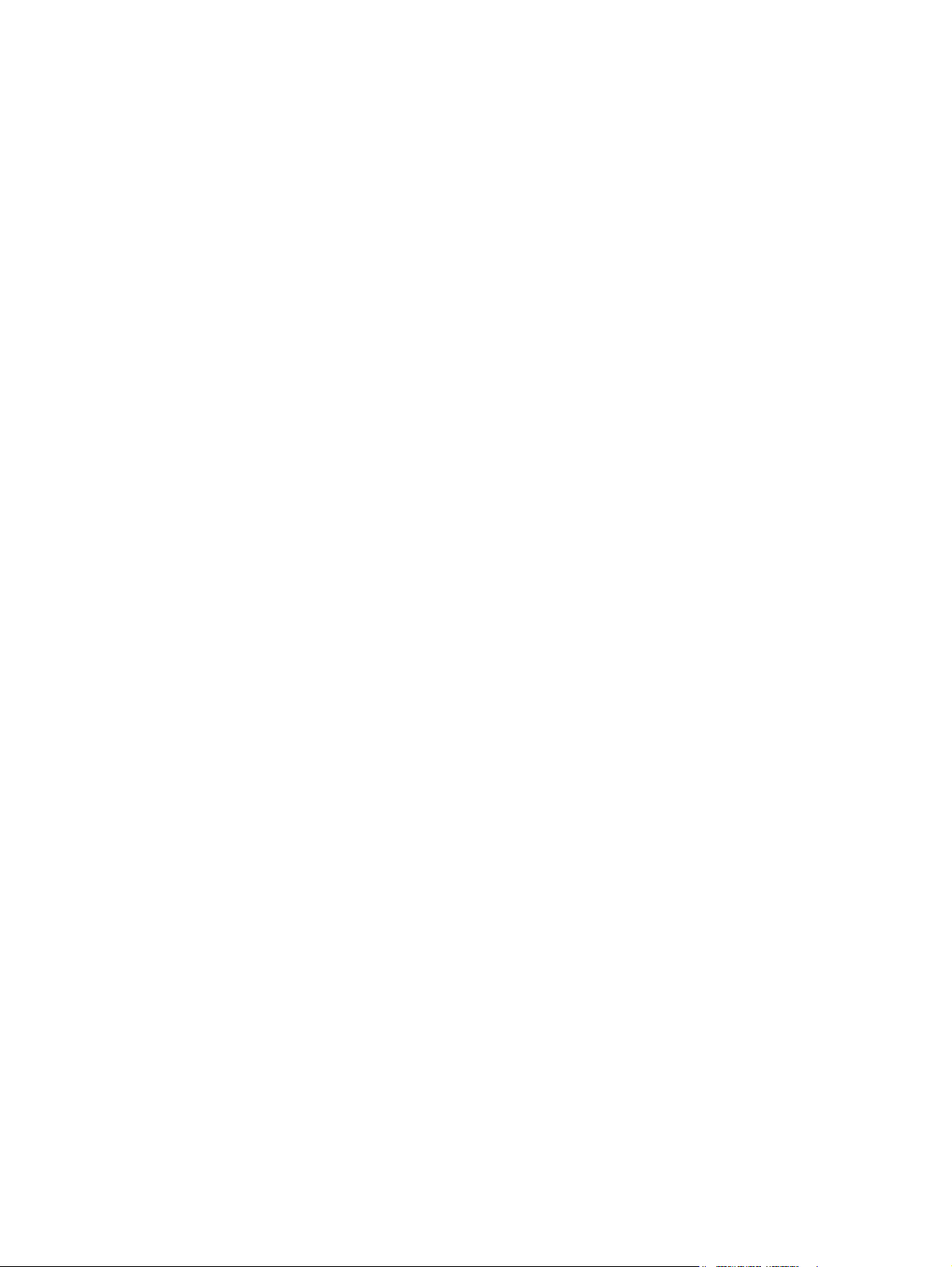
4. For jobbtypene Lagret jobb og Personal job (Personlig jobb) må du skrive inn et navn på den
lagrede jobben i boksen ved siden av Jobbnavn:.
Velg hvilket alternativ du vil bruke hvis en annen lagret jobb allerede har det navnet.
Bruk jobbnavn + (1-99) legger til et unikt tall på slutten av jobbnavnet.
●
Erstatt eksisterende fil overskriver den eksisterende lagrede jobben med den nye.
●
5. Hvis du valgte Lagret jobb eller Personal job (Personlig jobb) under trinn 3, må du skrive inn et
tall med fire sifre i boksen ved siden av Use PIN to print (Bruk PIN-kode for å skrive ut). Når andre
personer forsøker å skrive ut denne jobben, blir de bedt om å oppgi denne PIN-koden.
Angi fargealternativer
Bruk lokalmenyen Fargealternativer til å kontrollere hvordan fargene tolkes og skrives ut fra
programmer.
1. Klikk på Skriv ut på Arkiv-menyen i programmet.
2. Velg driveren.
3. Åpne lokalmenyen Fargealternativer.
4. Klikk på Vis avanserte alternativer.
5. Juster de enkelte innstillingene for tekst, grafikk og fotografier.
Bruke menyen Tjenester
Hvis produktet er tilkoblet et nettverk, bruker du menyen Tjenester for å få informasjon om produktet
og rekvisitastatusen.
1. Klikk på Skriv ut på Arkiv-menyen.
2. Åpne menyen Tjenester.
3. Slik åpner du den innebygde webserveren og utfører en vedlikeholdsoppgave:
a. Velg Vedlikehold av enhet.
b. Velg en oppgave fra nedtrekkslisten.
c. Klikk på Start.
4. Slik går du til ulike webområder for kundestøtte for dette produktet:
a. Velg Tjenester på Internett.
b. Velg Internett-tjenester, og velg et alternativ fra nedtrekkslisten.
c. Klikk på Start.
76 Kapittel 4 Bruke produktet med Macintosh NOWW
Page 91

5 Tilkobling
USB-tilkobling
●
Nettverkskonfigurasjon
●
NOWW 77
Page 92

USB-tilkobling
Dette produktet støtter USB 2.0-tilkobling. Du må bruke en USB-kabel av typen A-til-B som ikke er lengre
enn 2 meter.
78 Kapittel 5 Tilkobling NOWW
Page 93

Nettverkskonfigurasjon
Det kan være nødvendig å konfigurere enkelte nettverksparametere på produktet. Du kan konfigurere
disse parameterne fra kontrollpanelet, den innebygde webserveren eller, for de fleste nettverk, fra
HP Web Jetadmin-programvaren.
Hvis du vil ha en fullstendig liste over støttede nettverk samt instruksjoner for hvordan du konfigurerer
nettverksparametere fra programvare, kan du se administratorhåndboken for innebygd HP Jetdirect-
utskriftsserver. Håndboken følger med produkter der det er installert en innebygd HP Jetdirectutskriftsserver.
Støttede nettverksprotokoller
Produktet støtter nettverksprotokollen TCP/IP, som er den mest brukte og aksepterte
nettverksprotokollen. Mange nettverkstjenester bruker denne protokollen. Tabellen nedenfor gir en
oversikt over støttede nettverkstjenester og -protokoller.
Tabell 5-1 Skriver ut
Tjenestenavn Beskrivelse
port9100 (direktemodus) Utskriftstjeneste
Line printer daemon (LPD) Utskriftstjeneste
Avansert LPD (standard LPD-køer) Protokoll og programmer tilknyttet utskriftskøtjenester for
linjeskriver installert på TCP/IP-systemer.
FTP TCP/IP-verktøy for å overføre data mellom systemer.
WS Print Bruker utskriftstjenestene fra Microsoft Web Services for
WS Discovery Tillater Microsoft WS Discovery-protokoller på HP Jetdirect-
Tabell 5-2 Finne nettverksenhet
Tjenestenavn Beskrivelse
SLP (Service Location Protocol) Protokoll for å finne og konfigurere nettverksenheter. Brukes
Bonjour Protokoll for å finne og konfigurere nettverksenheter. Brukes
Tabell 5-3 Meldinger og administrasjon
Tjenestenavn Beskrivelse
HTTP (Hyper Text Transfer Protocol) Gjør at nettlesere kan kommunisere med den innebygde
EWS (Embedded Web Server, innebygd Web-server) Gir deg mulighet til å styre produktet ved hjelp av en webleser.
Devices (WSD) på HP Jetdirect-utskriftsserveren.
utskriftsserveren.
hovedsakelig til Microsoft-baserte programmer.
hovedsakelig til Apple Macintosh-baserte programmer.
webserveren.
SNMP (Simple Network Management Protocol) Brukt til produktadministrasjon av nettverksprogrammer.
SNMP v1, SNMP v3 og standard MIB-II-objekter
(Management Information Base) støttes.
NOWW Nettverkskonfigurasjon 79
Page 94

Tabell 5-3 Meldinger og administrasjon (forts.)
Tjenestenavn Beskrivelse
LLMNR (Link Local Multicast Name Resolution) Angir om produktet svarer på LLMNR-forespørsler over IPv4
og IPv6.
TFTP-konfigurasjon Lar deg bruke TFTP til å laste ned en konfigurasjonsfil som
inneholder ytterligere konfigurasjonsparametere, for eksempel
SNMP eller innstillinger som ikke er standard, for en
HP Jetdirect-utskriftsserver.
Tabell 5-4 IP-adressering
Tjenestenavn Beskrivelse
DHCP (Dynamic Host Configuration Protocol) For automatisk tildeling av IPv4- og IPv6-adresse. DHCP-
BOOTP (Bootstrap Protocol) For automatisk tildeling av IP-adresse. BOOTP-serveren gir
Auto IP For automatisk tildeling av IP-adresse. Hvis det ikke finnes
serveren tildeler produktet en IP-adresse. Vanligvis trenger
ikke brukeren å gjøre noe for at produktet skal få en IP-adresse
fra en DHCP-server.
produktet en IP-adresse. Krever at administratoren skriver inn
MAC-maskinvareadressen for et produkt på BOOTP-serveren
for produktet for å få en IP-adresse fra serveren.
verken en DHCP-server eller en BOOTP-server, bruker
produktet denne tjenesten for å generere en unik IP-adresse.
Tabell 5-5 Sikkerhetsfunksjoner
Tjenestenavn Beskrivelse
IPsec/brannmur Gir sikkerhet i nettverkslaget på IPv4- og IPv6-nettverk. En
Kerberos Lar deg utveksle privat informasjon på tvers av et åpent
SNMP v3 Benytter seg av en brukerbasert sikkerhetsmodell for SNMP
Tilgangskontrolliste (ACL) Angir de enkelte vertssystemene, eller nettverkene av
SSL/TLS Lar deg overføre private dokumenter via Internett og
Satsvis IPsec-konfigurasjon Gir sikkerhet i nettverkslaget gjennom enkel kontroll over IP-
brannmur gir enkel kontroll over IP-trafikk. IPsec gir ytterligere
sikkerhet gjennom autentisering og krypteringsprotokoller.
nettverk ved å tildele en unik nøkkel, kalt en billett, til hver
bruker som logger seg på nettverket. Billetten kapsles deretter
inn i meldinger slik at avsenderen kan identifiseres.
v3, som gir brukerautentisering og datapersonvern gjennom
kryptering.
vertssystemer, som kan få tilgang til HP Jetdirectutskriftsserveren og det tilkoblede nettverksproduktet.
garanterer personvern og dataintegritet mellom klient- og
serverprogrammer.
trafikk til og fra produktet. Denne protokollen gir deg fordelene
ved kryptering og autentisering og gjør det mulig å ha flere
konfigurasjoner.
80 Kapittel 5 Tilkobling NOWW
Page 95

Konfigurere nettverksproduktet
Vise eller endre nettverksinnstillinger
Du kan bruke den innebygde webserveren til å vise eller endre innstillingene for IP-konfigurasjon.
1. Skriv ut en konfigurasjonsside, og finn IP-adressen.
Hvis du bruker IPv4, inneholder IP-adressen bare sifre. Den har følgende format:
●
xxx.xxx.xxx.xxx
Hvis du bruker IPv6, er IP-adressen en heksadesimalkombinasjon av tegn og sifre. Den har
●
et format som ligner på dette:
xxxx::xxxx:xxxx:xxxx:xxxx
2. Skriv inn IP-adressen i adresselinjen i en webleser for å åpne den innebygde webserveren.
3. Klikk på kategorien Nettverk for å få nettverksinformasjon. Du kan endre innstillingene etter behov.
Angi eller endre nettverkspassord
Bruk den innebygde webserveren til å angi et nettverkspassord eller endre et eksisterende passord.
1. Åpne den innebygde webserveren, og klikk på kategorien Nettverk.
2. Klikk på alternativet Godkjenning i ruten til venstre.
MERK: Hvis det har vært angitt et passord tidligere, blir du bedt om å skrive inn passordet. Skriv
inn passordet, og klikk deretter på Bruk-knappen.
3. Skriv inn det nye passordet i boksene Passord og Bekreft passord.
4. Klikk på Bruk-knappen nederst i vinduet for å lagre passordet.
Konfigurere IPv4 TCP/IP-parametere manuelt fra kontrollpanelet
I tillegg til den innebygde webserveren kan du også bruke kontrollpanelmenyene til å angi IPv4-adresse,
nettverksmaske og standard gateway.
1. På produktets kontrollpanel velger du pil ned til Administrasjon-menyen vises.
2. Velg Administrasjon-menyen for å åpne den.
3. Velg pil ned til Første konfigurering-menyen vises.
4. Velg Første konfigurering-menyen for å åpne den.
5. Velg Nettverk og I/U-menyen for å åpne den.
6. Velg Innebygd Jetdirect-menyen for å åpne den.
7. Velg TCP/IP-menyen for å åpne den.
8. Velg IPV4-innstillinger-menyen for å åpne den.
9. Velg Manuelle innstillinger-menyen for å åpne den.
10. Velg alternativet IP-adresse, og velg deretter IP-adresse-knappen.
NOWW Nettverkskonfigurasjon 81
Page 96

-eller-
Velg alternativet Subnetmaske, og velg deretter Subnetmaske-knappen.
-eller-
Velg alternativet Standard gateway, og trykk deretter på Standard gateway-knappen.
11. Bruk berøringsskjermen til å angi IP-adresse, nettverksmaske eller standard gateway, og velg
deretter Lagre-knappen.
Konfigurere IPv6 TCP/IP-parametere manuelt fra kontrollpanelet
I tillegg til den innebygde webserveren kan du også bruke kontrollpanelmenyene til å angi en IPv6adresse.
1. På produktets kontrollpanel velger du pil ned til Administrasjon-menyen vises.
2. Velg Administrasjon-menyen for å åpne den.
3. Velg pil ned til Første konfigurering-menyen vises.
4. Velg Første konfigurering-menyen for å åpne den.
5. Velg Nettverk og I/U-menyen for å åpne den.
6. Velg Innebygd Jetdirect-menyen for å åpne den.
7. Velg TCP/IP-menyen for å åpne den.
8. Velg IPV6-innstillinger-menyen for å åpne den.
9. Velg Adresse-menyen for å åpne den.
10. Velg Manuelle innstillinger-menyen for å åpne den.
11. Velg alternativet Aktiver.
12. Velg innstillingen På, og velg deretter Lagre-knappen.
13. Velg alternativet Adresse, og velg deretter Adresse-knappen.
14. Bruk berøringsskjermen til å angi adressen, og velg deretter Lagre-knappen
Deaktivere nettverksprotokoller (valgfritt)
Fabrikkstandarden er at alle støttede nettverksprotokoller er aktivert. Deaktivering av ubrukte protokoller
gir følgende fordeler:
Reduserer produktskapt nettverkstrafikk.
●
Hindrer at uautoriserte brukere skriver ut på produktet.
●
Bare relevant informasjon vises på konfigurasjonssiden.
●
Gjør at protokollspesifikke feil- og advarselsmeldinger vises på produktets kontrollpanel.
●
82 Kapittel 5 Tilkobling NOWW
Page 97

Deaktivere IPX/SPX, AppleTalk eller DLC/LLC
MERK: Ikke deaktiver IPX/SPX i Windows-baserte systemer som skriver ut via IPX/SPX.
1. På produktets kontrollpanel velger du pil ned til Administrasjon-menyen vises.
2. Velg Administrasjon-menyen for å åpne den.
3. Velg pil ned til Første konfigurering-menyen vises.
4. Velg Første konfigurering-menyen for å åpne den.
5. Velg Nettverk og I/U-menyen for å åpne den.
6. Velg Innebygd Jetdirect-menyen for å åpne den.
7. Velg IPX/SPX-menyen for å åpne den.
-eller-
Velg AppleTalk-menyen for å åpne den.
-eller-
Velg DLC/LLC-menyen for å åpne den.
8. Velg alternativet Aktiver.
9. Velg innstillingen Av, og velg deretter Lagre-knappen.
Innstillinger for koblingshastighet og tosidig
Koblingshastigheten og kommunikasjonsmodusen til utskriftsserveren må samsvare med nettverkets
innstillinger. I de fleste tilfeller lar du produktet stå i automatisk modus. Hvis du gjør feil endringer i
innstillingene for koblingshastighet og tosidig utskrift, kan det føre til at produktet ikke kommuniserer
med andre enheter i nettverket. Hvis du må foreta endringer, bruker du produktets kontrollpanel.
MERK: Når disse innstillingene endres, slås produktet automatisk av og på. Utfør bare endringer når
produktet er inaktivt.
1. På produktets kontrollpanel velger du pil ned til Administrasjon-menyen vises.
2. Velg Administrasjon-menyen for å åpne den.
3. Velg pil ned til Første konfigurering-menyen vises.
4. Velg Første konfigurering-menyen for å åpne den.
5. Velg Nettverk og I/U-menyen for å åpne den.
6. Velg Innebygd Jetdirect-menyen for å åpne den.
7. Velg pil ned til alternativet Koblingshast. vises.
8. Velg alternativet Koblingshast..
9. Velg ett av alternativene nedenfor.
NOWW Nettverkskonfigurasjon 83
Page 98

Innstilling Beskrivelse
Auto Utskriftsserveren konfigureres automatisk for den høyeste tillatte
koblingshastigheten og kommunikasjonsmodusen for nettverket.
10T Halv 10 megabyte per sekund (Mbps), halvdupleksoperasjon
10T Full 10 Mbps, fulldupleksoperasjon
100TX Halv 100 Mbps, halvdupleksoperasjon
100TX Full 100 Mbps, fulldupleksoperasjon
100TX Auto Begrenser den automatiske forhandlingen til en maksimal koblingshastighet på
1000TX Full 1 000 Mbps, fulldupleksoperasjon
100 Mbps
10. Velg Lagre-knappen. Produktet slås av og på.
84 Kapittel 5 Tilkobling NOWW
Page 99

6 Papir og utskriftsmateriale
Forstå bruk av papir og utskriftsmateriale
●
Størrelser som støttes for papir og utskriftsmateriale
●
Egendefinerte papirstørrelser
●
Papirtyper og andre typer utskriftsmateriale som støttes
●
Skuffkapasitet
●
Retningslinjer for spesialpapir eller spesielt utskriftsmateriale
●
Legge i papir og utskriftsmateriale
●
Konfigurere skuffer
●
Utmatingssteder
●
NOWW 85
Page 100

Forstå bruk av papir og utskriftsmateriale
Dette produktet støtter en rekke forskjellige typer papir og annet utskriftsmateriale i henhold til
retningslinjene i denne brukerhåndboken. Papir og utskriftsmateriale som ikke er i samsvar med disse
retningslinjene, kan forårsake følgende problemer:
Dårlig utskriftskvalitet
●
Flere tilfeller av fastkjørt utskriftsmateriale
●
For tidlig slitasje på produktet og påfølgende reparasjon
●
For best mulig resultat bør du bare bruke HP-papir og -utskriftsmateriale utviklet for bruk med
laserskrivere eller for bruk til flere formål. Ikke bruk papir eller utskriftsmateriale laget for blekkskrivere.
Hewlett-Packard Company kan ikke anbefale bruk av utskriftsmateriale fra andre merker, siden HP ikke
kan kontrollere kvaliteten på disse.
Det er mulig at papiret er i samsvar med alle retningslinjene i denne brukerhåndboken, og likevel ikke
gir tilfredsstillende resultater. Dette kan skyldes feilhåndtering, ikke godkjente temperatur- og/eller
fuktighetsnivåer, eller andre faktorer som Hewlett Packard ikke har kontroll over.
FORSIKTIG: Hvis du bruker papir eller utskriftsmateriale som ikke oppfyller Hewlett-Packards
spesifikasjoner, kan det føre til problemer med produktet og påfølgende reparasjon. Disse
reparasjonene dekkes ikke av HPs garanti- eller serviceavtaler.
86 Kapittel 6 Papir og utskriftsmateriale NOWW
